Page 1
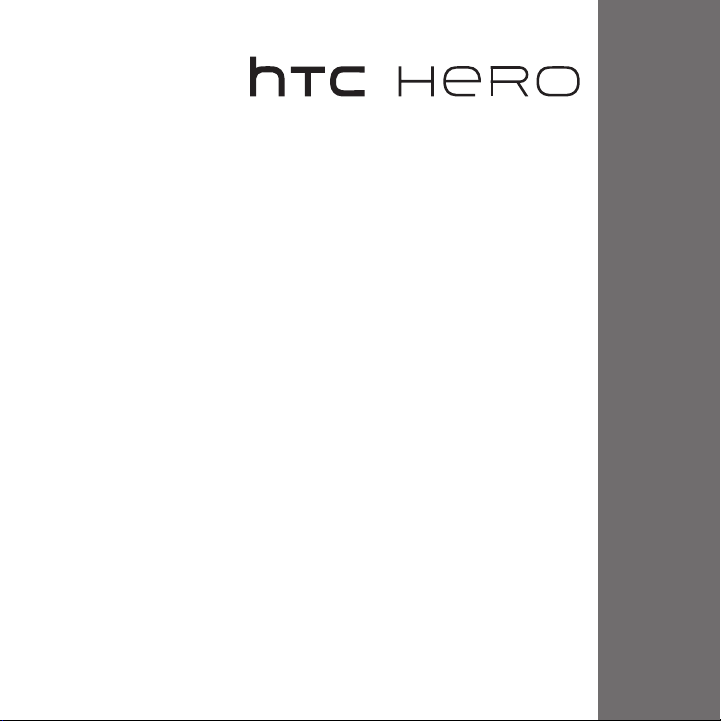
www.htc.com
Руководство пользователя
Page 2
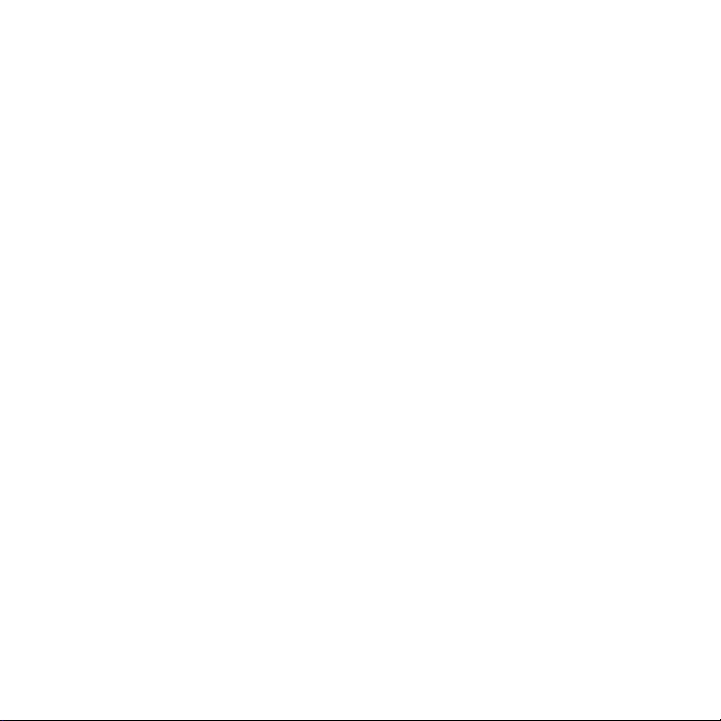
2
Пожалуйста, сначала внимательно прочтите
приведенные здесь сведения
ДАННОЕ УСТРОЙСТВО ПОСТАВЛЯЕТСЯ В КОМПЛЕКТЕ С НЕЗАРЯЖЕННЫМ
АККУМУЛЯТОРОМ.
НЕ ИЗВЛЕКАЙТЕ АККУМУЛЯТОР ВО ВРЕМЯ ЗАРЯДКИ УСТРОЙСТВА.
ВАША ГАРАНТИЯ УТРАТИТ СИЛУ, ЕСЛИ ВЫ РАЗБЕРЕТЕ ИЛИ ПОПЫТАЕТЕСЬ
РАЗОБРАТЬ УСТРОЙСТВО.
ОГРАНИЧЕНИЯ В ОТНОШЕНИИ КОНФИДЕНЦИАЛЬНОСТИ
В некоторых странах запись телефонных разговоров преследуется по закону,
поэтому собеседнику необходимо сообщить о факте записи разговора.
При использовании функции записи телефонных переговоров соблюдайте
соответствующие требования закона и правила, действующие в вашей стране.
ИНФОРМАЦИЯ О ПРАВАХ НА ИНТЕЛЛЕКТУАЛЬНУЮ СОБСТВЕННОСТЬ
Авторские права © 2009, Корпорация HTC. Все права защищены.
HTC, логотип HTC, HTC Innovation, ExtUSB, HTC Hero, HTC Peep, Footprints,
HTC Sync и HTC Care являются товарными знаками и/или знаками обслуживания
корпорации HTC.
Android - товарный знак компании Google Inc.
Microsoft, Windows, Windows XP, Windows Vista, Word, Excel, PowerPoint и Outlook
являются либо зарегистрированными товарными знаками, либо товарными
знаками корпорации Microsoft в США и других странах.
Bluetooth и логотип Bluetooth являются товарными знаками Bluetooth SIG, Inc.
Wi-Fi является зарегистрированным товарным знаком Wireless Fidelity Alliance, Inc.
microSD является товарным знаком SD Card Association.
Авторское право © 2009, Esmertec AG. Все права защищены.
Page 3
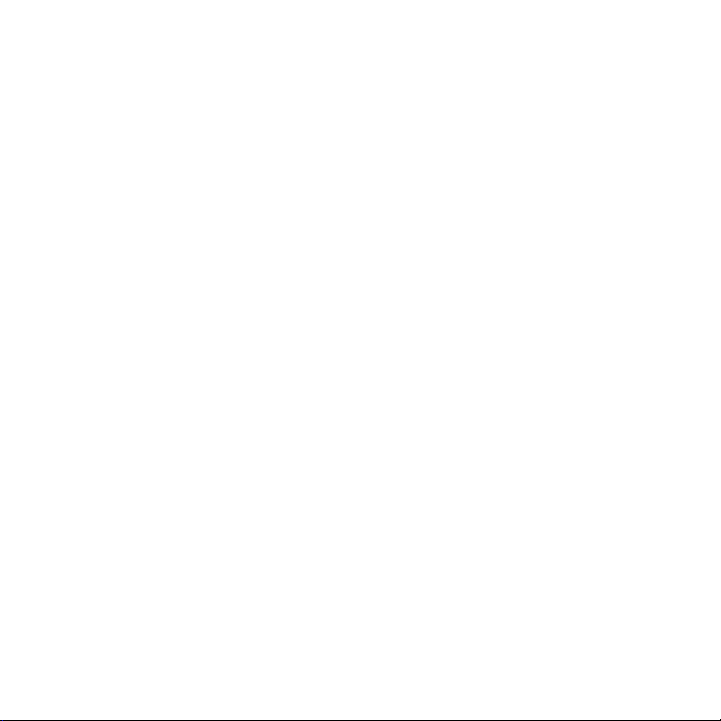
Java, J2ME и все другие знаки на основе Java являются либо товарными
знаками, либо зарегистрированными товарными знаками Sun Microsystems,
Inc. в Соединенных Штатах Америки и в других странах.
Twitter является товарным знаком компании Twitter, Inc. и используется по
лицензии.
Лицензия предоставлена компанией QUALCOMM Incorporated на основании
одного или более из следующих патентов:
4,901,307 5,490,165 5,056,109 5,504,773 5,101,501 5,778,338
5,506,865 5,109,390 5,511,073 5,228,054 5,535,239 5,710,784
5,267,261 5,544,196 5,267,262 5,568,483 5,337,338 5,659,569
5,600,754 5,414,796 5,657,420 5,416,797
Все другие упоминаемые здесь названия компаний, продуктов и сервисов
являются товарными знаками, зарегистрированными товарными знаками или
знаками обслуживания их соответствующих владельцев.
Компания HTC не несет ответственность ни за любые возможные технические
или редакторские ошибки или упущения в настоящем руководстве, ни за
косвенные или случайные убытки, причиненные в результате предоставления
настоящего руководства. Информация предоставляется на условиях “как есть”
без каких-либо гарантий и может быть изменена без уведомления. Компания
HTC также сохраняет за собой право в любое время и без предварительного
уведомления пересмотреть содержание этого документа.
Запрещается воспроизведение какой-либо части этого документа
или передача в любой форме и любыми средствами (электронными,
механическими, включая фотокопирование, запись или хранение в системах
поиска информации), а также перевод на любой язык в любой форме без
предварительного письменного разрешения компании HTC.
3
Page 4
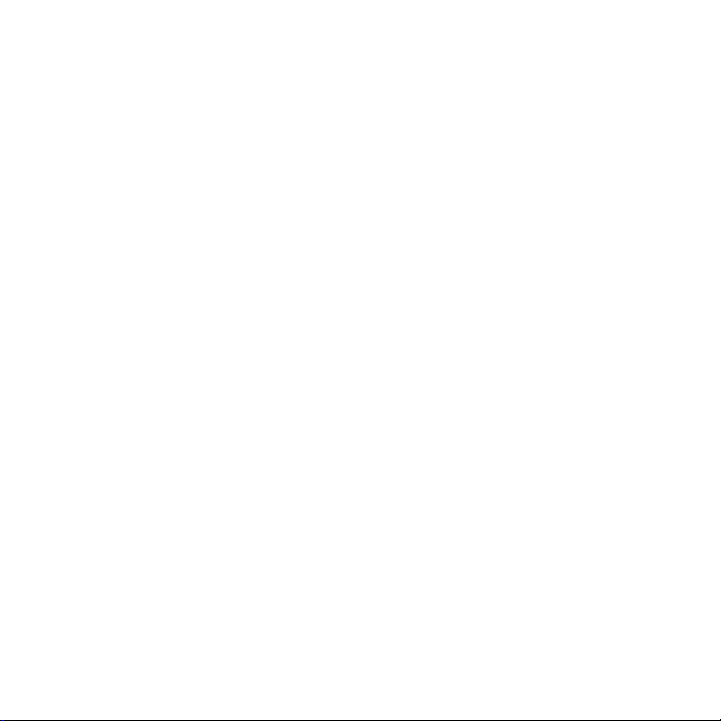
4
Заявления об отказе от ответственности
МЕТЕОРОЛОГИЧЕСКАЯ ИНФОРМАЦИЯ, БИРЖЕВЫЕ СВОДКИ, ДАННЫЕ И
ДОКУМЕНТАЦИЯ ПРЕДОСТАВЛЯЮТСЯ НА УСЛОВИЯХ “КАК ЕСТЬ” И БЕЗ КАКИХЛИБО ГАРАНТИЙ ИЛИ ТЕХНИЧЕСКОЙ ПОДДЕРЖКИ СО СТОРОНЫ HTC. В
МАКСИМАЛЬНО РАЗРЕШЕННОЙ ЗАКОНОМ СТЕПЕНИ КОМПАНИЯ HTC И
АФФИЛИРОВАННЫЕ С НЕЙ КОМПАНИИ в прямой форме отказываются от
каких-либо заявлений и гарантий, явно выраженных или подразумеваемых,
возникающих в силу закона или на иных основаниях, в отношении
метеорологической информации, биржевых сводок, данных и документации
или каких-либо других Продуктов и услуг, в том числе, без ограничения, от
каких-либо явно выраженных или подразумеваемых гарантий годности для
продажи, явно выраженных или подразумеваемых гарантий пригодности
к использованию в конкретных целях, ненарушения чужих прав, качества,
точности, полноты, результативности, надежности, полезности; гарантий того, что
метеорологическая информация, биржевые сводки, данные и/или документация
не будут содержать ошибок, или подразумеваемых гарантий, возникающих в
обычной практике ведения деловых операций или в процессе работы.
В дополнение к вышесказанному, компания HTC и ее поставщики не
несут ответственности за использование или неиспользование Вами
метеорологической информации, биржевых сводок, данных и/или документации
или за результаты такого использования. Компания HTC и ее поставщики не дают
никаких ни явно выраженных, ни подразумеваемых гарантий или утверждений,
что метеорологическая обстановка будет соответствовать или соответствует
тому, что сформулировано, представлено или описано в отчетах, прогнозах,
данных или информации, и она не будет нести никакой ответственности или
денежных обязательств перед любым физическим или юридическим лицом,
сторонами и лицами, не являющимся стороной по делу, за любого рода
несоответствие, неточность или пропуски в отношении прогнозируемых,
описанных, сообщенных происходящих или произошедших погодных условий
или явлений. БЕЗ ОГРАНИЧЕНИЯ ОБЩЕГО СМЫСЛА ВЫШЕСКАЗАННОГО, ВЫ
Page 5
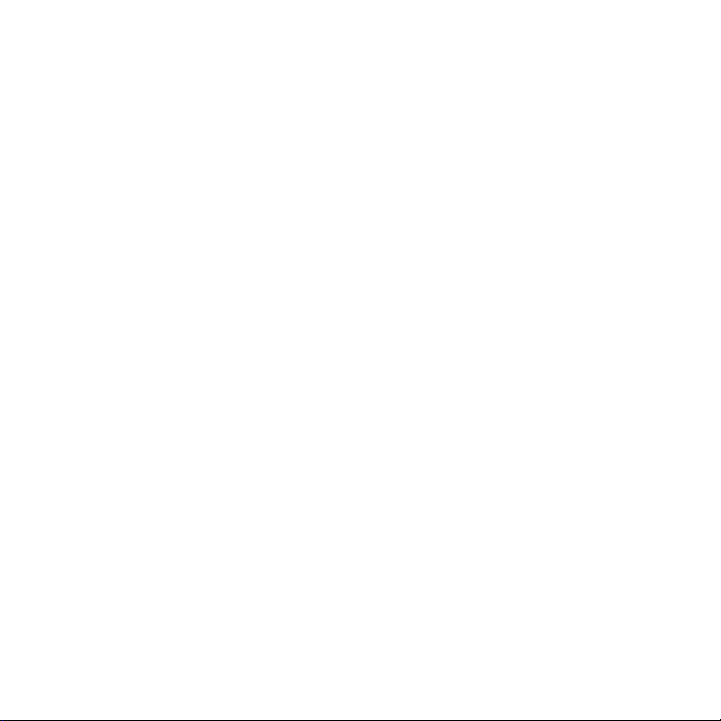
ПРИЗНАЕТЕ, ЧТО МЕТЕОРОЛОГИЧЕСКАЯ ИНФОРМАЦИЯ, БИРЖЕВЫЕ СВОДКИ,
ДАННЫЕ И/ИЛИ ДОКУМЕНТАЦИЯ МОГУТ СОДЕРЖАТЬ НЕТОЧНОСТИ И ЧТО ПРИ
ИСПОЛЬЗОВАНИИ МЕТЕОРОЛОГИЧЕСКОЙ ИНФОРМАЦИИ, БИРЖЕВЫХ СВОДОК,
ДАННЫХ И/ИЛИ ДОКУМЕНТАЦИИ ВЫ БУДЕТЕ ПРИДЕРЖИВАТЬСЯ ПРИНЦИПОВ
ЗДРАВОГО СМЫСЛА И СОБЛЮДАТЬ ОБЫЧНЫЕ МЕРЫ ПРЕДОСТОРОЖНОСТИ.
Ограничение ответственности за убытки
В МАКСИМАЛЬНО РАЗРЕШЕННОЙ ПРИМЕНИМЫМ ЗАКОНОМ СТЕПЕНИ
КОМПАНИЯ HTC ИЛИ ЕЕ ПОСТАВЩИКИ НИ ПРИ КАКИХ ОБСТОЯТЕЛЬСТВАХ НЕ
БУДУТ НЕСТИ ПЕРЕД ПОЛЬЗОВАТЕЛЕМ ИЛИ КАКОЙ-ЛИБО ТРЕТЬЕЙ СТОРОНОЙ
ОТВЕТСТВЕННОСТЬ ЗА ЛЮБЫЕ КОСВЕННЫЕ, ФАКТИЧЕСКИЕ, ВЫТЕКАЮЩИЕ,
СЛУЧАЙНЫЕ ИЛИ ШТРАФНЫЕ УБЫТКИ ЛЮБОГО РОДА НА ОСНОВАНИИ
ЗАКОНОВ О КОНТРАКТАХ ИЛИ ГРАЖДАНСКИХ ПРАВОНАРУШЕНИЯХ, В ТОМ
ЧИСЛЕ, БЕЗ ОГРАНИЧЕНИЯ УКАЗАННЫМ, ЗА ТЕЛЕСНОЕ ПОВРЕЖДЕНИЕ,
СНИЖЕНИЕ ДОХОДА, ПОТЕРЮ РЕПУТАЦИИ, УПУЩЕННЫЕ КОММЕРЧЕСКИЕ
ВОЗМОЖНОСТИ, УТРАТУ ДАННЫХ И/ИЛИ ПОТЕРЮ ПРИБЫЛИ В РЕЗУЛЬТАТЕ ИЛИ
В СВЯЗИ С ДОСТАВКОЙ, ВЫПОЛНЕНИЕМ ИЛИ НЕВЫПОЛНЕНИЕМ ОБЯЗАТЕЛЬСТВ
ИЛИ ИСПОЛЬЗОВАНИЕМ МЕТЕОРОЛОГИЧЕСКОЙ ИНФОРМАЦИИ, БИРЖЕВЫХ
СВОДОК, ДАННЫХ И/ИЛИ ДОКУМЕНТАЦИИ НЕЗАВИСИМО ОТ ТОГО, МОЖНО ЛИ
БЫЛО ПРЕДВИДЕТЬ ВОЗМОЖНОСТЬ ТАКИХ УБЫТКОВ.
Важные сведения по охране здоровья и меры
предосторожности
При использовании этого устройства следует соблюдать описанные ниже
меры предосторожности во избежание возможной судебной ответственности
и причинения ущерба здоровью.
Сохраняйте и соблюдайте все инструкции по технике безопасности и
эксплуатации устройства. Соблюдайте все предупреждения, приведенные в
инструкции по эксплуатации этого устройства.
5
Page 6
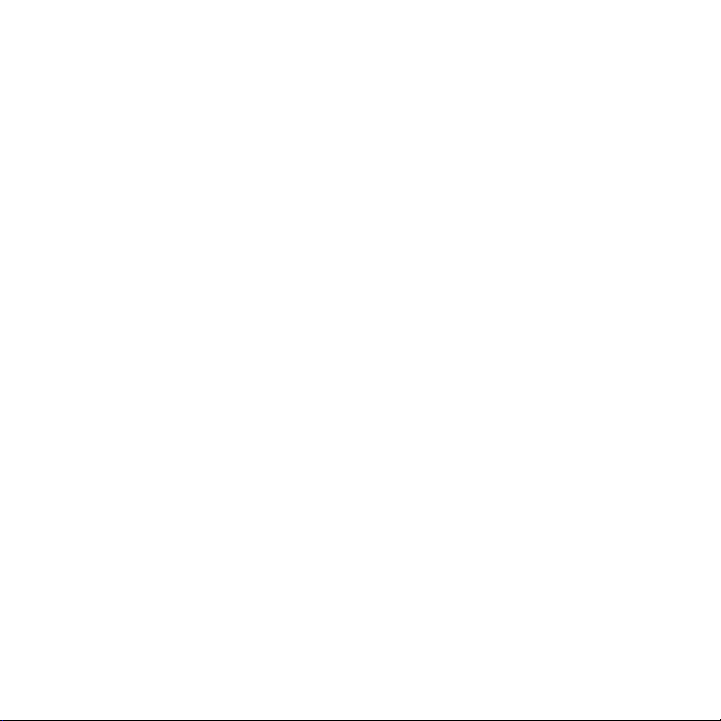
6
Для уменьшения риска получения телесных повреждений, поражения
электрическим током, возгорания и повреждения оборудования соблюдайте
следующие меры предосторожности.
ЭЛЕКТРОБЕЗОПАСНОСТЬ
Это устройство предназначено для использования при питании от
специально предназначенного для него аккумулятора или источника питания.
Использование других источников питания может быть опасным и сделать
недействительной гарантию на данное устройство.
МЕРЫ ПРЕДОСТОРОЖНОСТИ В ОТНОШЕНИИ НАДЛЕЖАЩЕГО ЗАЗЕМЛЕНИЯ
ВНИМАНИЕ! Подключение к оборудованию, не заземленному надлежащим
образом, может привести к поражению электротоком и повреждению устройства.
Это устройство поставляется в комплекте с USB-кабелем для подключения
к настольному компьютеру или ноутбуку. Обеспечьте надлежащее
заземление компьютера, прежде чем подключать к нему ваше устройство.
Шнур питания настольного компьютера или ноутбука имеет заземляющий
проводник и заземляющую вилку. Вилку следует вставлять в сетевую
розетку, смонтированную и заземленную в соответствии со всеми местными
нормативами и правилами.
МЕРЫ ПРЕДОСТОРОЖНОСТИ В ОТНОШЕНИИ ИСТОЧНИКА ПИТАНИЯ
• Используйте надлежащий внешний источник питания
Источник питания данного устройства должен соответствовать
электрическим параметрам, обозначенным на его этикетке. Если вы
не уверены, какой тип источника питания требуется, то обратитесь
за советом в авторизованный сервисный центр или в местную
электрокомпанию. Если питание устройства осуществляется от
аккумулятора или других источников, то внимательно прочтите
инструкцию по эксплуатации, прилагаемую к этому устройству.
Page 7
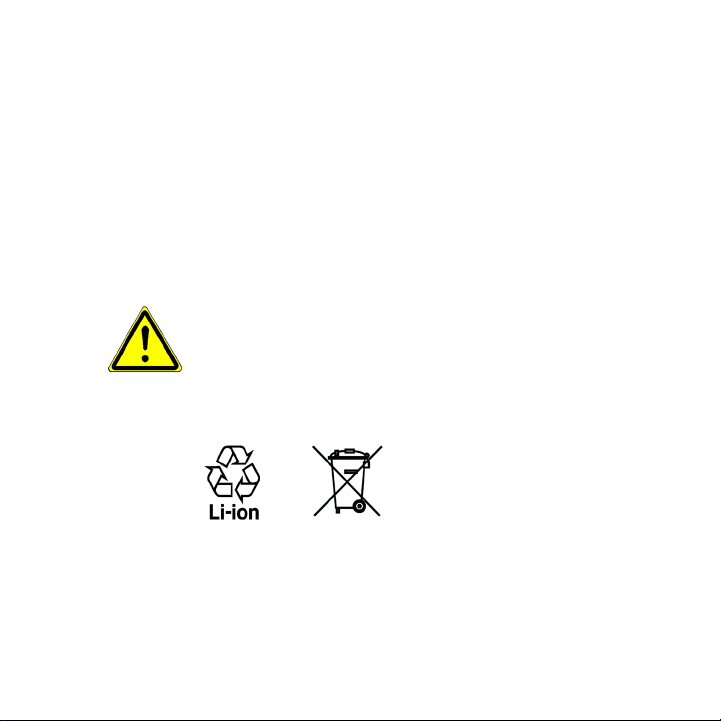
Данное устройство следует эксплуатировать только со следующими
блоками питания:
Адаптер переменного тока
• HTC, модель TC P300
• Соблюдайте осторожность при обращении с аккумулятором
Устройство содержит литий-ионнный аккумулятор. Неправильное
обращение с аккумулятором может привести к возгоранию или ожогу.
Не пытайтесь вскрывать аккумулятор или самостоятельно проводить
его техническое обслуживание. Не разбирайте, не разламывайте, не
прокалывайте, не замыкайте накоротко внешние контакты и схемы,
не подвергайте данное изделие воздействию огня или воды, а также
температур выше 60˚C (140°F).
ВНИМАНИЕ! При неправильной замене аккумулятор может взорваться.
Для уменьшения риска возгорания или ожога запрещается разбирать
аккумулятор, ломать его, пробивать в нем отверстия, накоротко
замыкать его внешние контакты или цепи, подвергать его воздействию
температур выше 60°C (140°F) или бросать в огонь или в воду. Для замены
следует использовать только указанные аккумуляторы. Утилизируйте
использованные аккумуляторы согласно местным законам или же в
соответствии с инструкцией, прилагаемой к изделию.
Примечание: данное устройство следует использовать только со
следующими аккумуляторными блоками.
• HTC, модель TWIN160
• Особые меры предосторожности
• Во избежание короткого замыкания держите аккумулятор или
устройство в сухом месте вдали от воды или каких-либо жидкостей.
7
Page 8
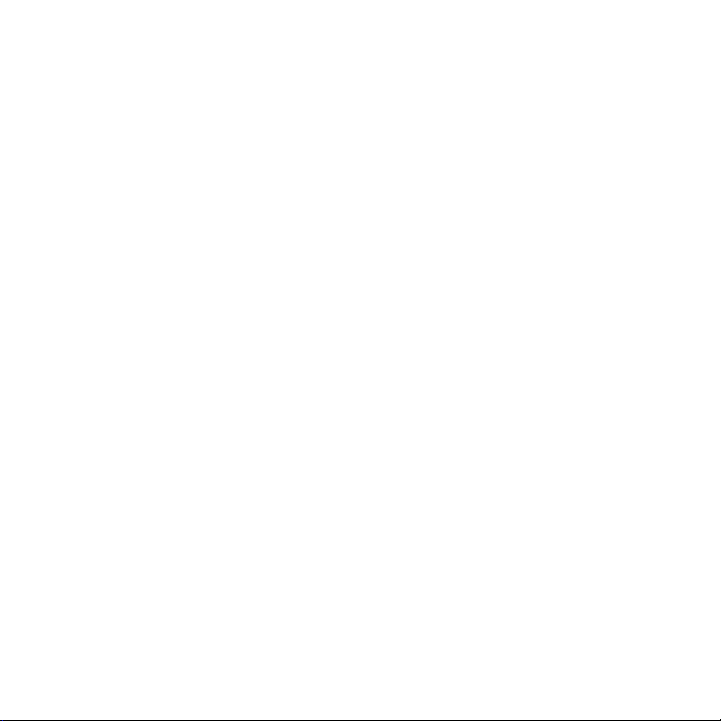
8
• Во избежание короткого замыкания во время работы держите
устройство вдали от металлических предметов, чтобы они не
касались аккумулятора или его контактов.
• Телефон следует подключать только к устройствам, на которых
нанесен логотип USB-IF или которые сертифицированы как
отвечающие требованиям программы USB-IF.
• Не применяйте поврежденные, деформированные, изменившие
цвет, перегретые или издающие неприятный запах аккумуляторы или
аккумуляторы, на корпусе которых имеется ржавчина.
• Всегда держите аккумулятор в месте, недоступном для грудных и
малых детей, чтобы они не смогли проглотить его. Если они все же
проглотят аккумулятор, то немедленно обратитесь к врачу.
• В случае утечки электролита из аккумулятора:
• Избегайте попадания электролита на кожу или одежду. Если
электролит все же попадет на кожу или одежду, то немедленно
промойте пораженный участок чистой водой и обратитесь к врачу
за помощью.
• Избегайте попадания электролита в глаза. Если электролит все же
попадет в глаза, то НЕ ТРИТЕ их, а немедленно промойте чистой
водой и обратитесь к врачу за помощью.
•
Соблюдайте особые меры предосторожности - держите протекающий
аккумулятор вдали от огня во избежание возгорания или взрыва.
МЕРЫ ПРЕДОСТОРОЖНОСТИ В ОТНОШЕНИИ ПРЯМОГО СОЛНЕЧНОГО СВЕТА
Не используйте это изделие в условиях повышенной влажности или
экстремальных температур. Не оставляйте это изделие или его аккумулятор в
салоне автомобиля или в местах, где температура может превысить 60°C (140°F),
например, на приборной панели автомобиля, подоконнике или за стеклом, куда в
течение долгого времени падает прямой солнечный свет или ультрафиолетовое
излучение. Это может повредить изделие, привести к перегреву аккумулятора
или создать в автомобиле опасную ситуацию.
Page 9
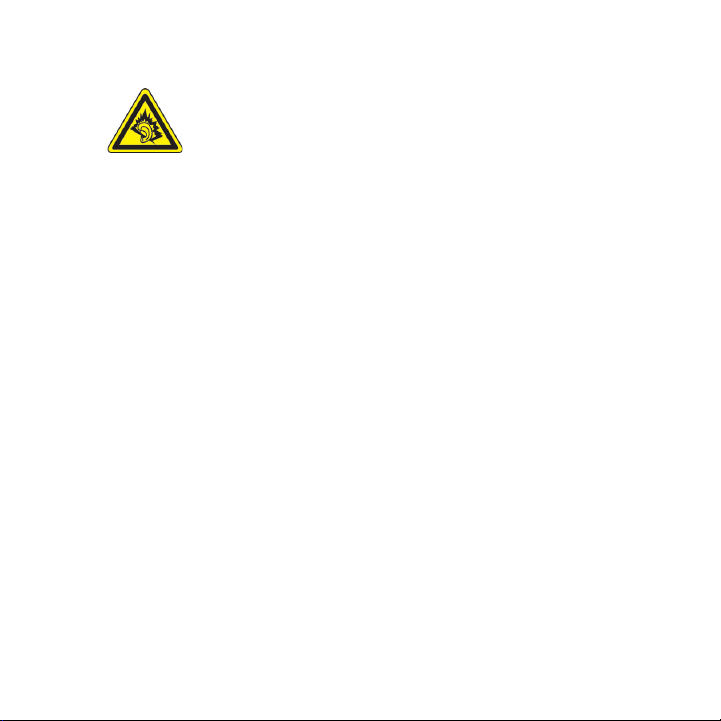
ПРЕДОТВРАЩЕНИЕ ПОТЕРИ СЛУХА
ВНИМАНИЕ! Длительное прослушивание звука в телефоне
или наушниках с высокой громкостью может привести к
безвозвратной потере слуха.
ПРИМЕЧАНИЕ: Для Франции - наушники (перечисленные ниже) для данного
устройства протестированы на соответствие требованиям к уровню звукового
давления, установленным в стандартах NF EN 50332-1:2000 и/или NF EN 503322:2003 согласно требованиям Закона Франции Article L. 5232-1.
• Наушники фирмы Cotron, модель RC E150.
• Наушники фирмы Merry, модель RC E150.
БЕЗОПАСНОСТЬ НА БОРТУ САМОЛЕТА
В связи с тем, что это устройство может вызвать помехи в работе
навигационной системы и бортовой сети самолета, использование данного
устройства на борту самолета законодательно запрещено в большинстве
стран. Если вы хотите использовать это устройство на борту самолета, то
обязательно включите в нем “Режим полета”.
ОГРАНИЧЕНИЯ МЕСТ ИСПОЛЬЗОВАНИЯ
Не используйте это устройство на бензоколонках и заправочных пунктах
ГСМ, химических заводах или в местах, где ведутся взрывные работы, или
в потенциально взрывоопасной среде (пункты заправки, нижние палубы
кораблей, установки для транспортировки или хранения топлива или
химических продуктов), а также в местах, в которых воздух содержит
химические вещества или частицы (гранулы, пыль или металлическая пудра).
Возникновение искр в таких средах может привести к взрыву или пожару и, в
результате, к телесным повреждениям или даже смерти.
9
Page 10
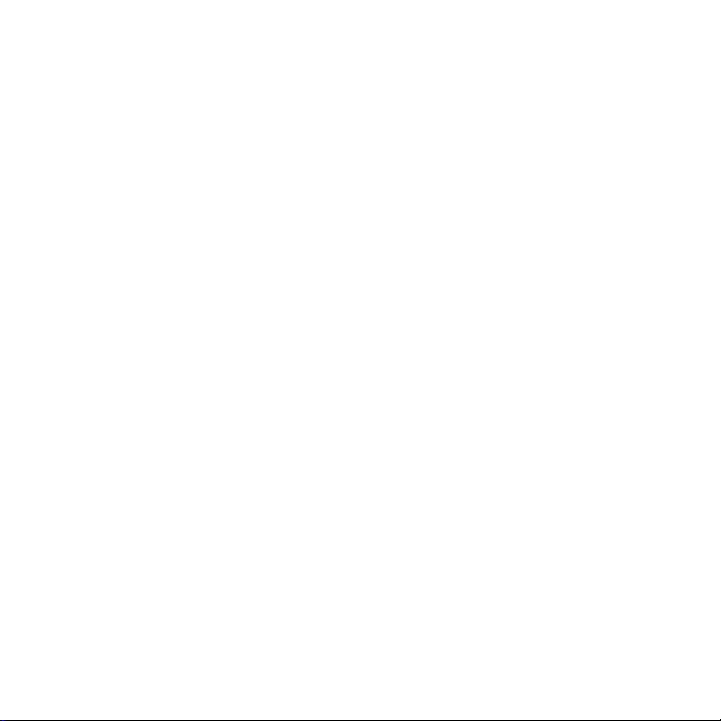
10
ВЗРЫВООПАСНЫЕ СРЕДЫ
При нахождении в потенциально взрывоопасной среде или в местах, где
присутствуют легковоспламеняющиеся материалы, данное устройство нужно
отключать, а пользователь должен строго следовать всем знакам и инструкциям.
Возникновение искр в таких средах может привести к взрыву или пожару
и, в результате, к телесным повреждениям или даже смерти. Запрещается
использовать это устройство на автозаправочных станциях; пользователи
должны соблюдать ограничения на использование радиоаппаратуры на складах
горючего, химических заводах или в местах, где ведутся взрывные работы.
Места, в которых имеется опасность взрыва, часто, но не всегда, обозначены
хорошо заметными и понятными предупреждающими знаками. В число таких
взрывоопасных мест входят пункты заправки, нижние палубы кораблей,
установки для транспортировки или хранения топлива или химических
продуктов, а также места, в которых воздух содержит химические вещества или
частицы (гранулы, пыль или металлическая пудра).
БЕЗОПАСНОСТЬ В ДОРОГЕ
Водителям автомобилей запрещено пользоваться мобильными телефонами
в движении, кроме экстренных случаев. В некоторых страх, в качестве
альтернативы, разрешается использовать телефонные гарнитуры.
МЕРЫ БЕЗОПАСНОСТИ В ОТНОШЕНИИ ВОЗДЕЙСТВИЯ РЧ-ИЗЛУЧЕНИЯ
• Не пользуйтесь телефоном, находясь рядом с металлоконструкциями
(например, стальными каркасами зданий).
• Не пользуйтесь телефоном, находясь рядом с источниками сильного
электромагнитного излучения, такими как микроволновая печь,
динамики, телевизор и радиоприемник.
• Используйте только такие аксессуары (принадлежности), которые
разрешены изготовителем изделия, либо не содержат металлических
компонентов.
• Использование принадлежностей (аксессуаров), не одобренных
первоначальным изготовителем, не допускается во избежание нарушения
ваших местных директив по воздействию высокочастотного излучения.
Page 11
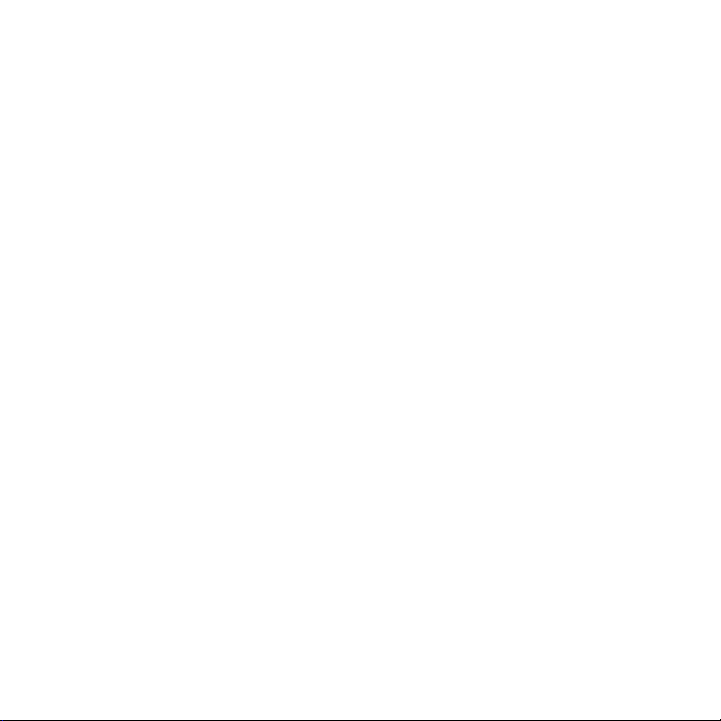
ПОМЕХИ В РАБОТЕ МЕДИЦИНСКОГО ОБОРУДОВАНИЯ
Это устройство может вызвать нарушения в работе медицинского
оборудования. Использование этого устройства запрещено в большинстве
больниц и медицинских учреждений.
Если вы используете какое-либо другое индивидуальное медицинское
устройство, то проконсультируйтесь с производителем вашего устройства,
чтобы узнать, надежно ли оно экранировано от внешнего излучения РЧэнергии. Ваш врач может помочь в получении этой информации.
ВЫКЛЮЧАЙТЕ телефон, находясь в медицинских учреждениях, если в
них вывешены соответствующие указания. В больницах и медицинских
учреждениях может использоваться оборудование, чувствительное к
внешнему излучению РЧ-энергии.
СЛУХОВЫЕ АППАРАТЫ
Некоторые цифровые беспроводные телефоны могут вызывать помехи в
работе слуховых аппаратов. В этом случае обратитесь за советом в сервисный
центр или позвоните в службу работы с заказчиками, чтобы обсудить
альтернативные варианты.
НЕИОНИЗИРУЮЩЕЕ ИЗЛУЧЕНИЕ
Устройство имеет внутреннюю антенну. Это устройство должно
использоваться только в нормальных условиях, чтобы обеспечить правильную
работу излучающих модулей и не вызывать помехи в работе другого
оборудования. Так же, как и пользователям других мобильных передающих
радиоустройств, для удовлетворительной работы этого устройства и
безопасности пользователя рекомендуется не располагать антенну слишком
близко к каким-либо частям тела во время работы этого устройства.
Используйте только штатную встроенную антенну. Использование
неразрешенных или модифицированных антенн может привести к снижению
качества связи и повреждению телефона, в результате чего ухудшится его работа,
а уровень SAR превысит максимально допустимый. При использовании телефона
в таких условиях могут быть нарушены местные нормативные требования.
11
Page 12
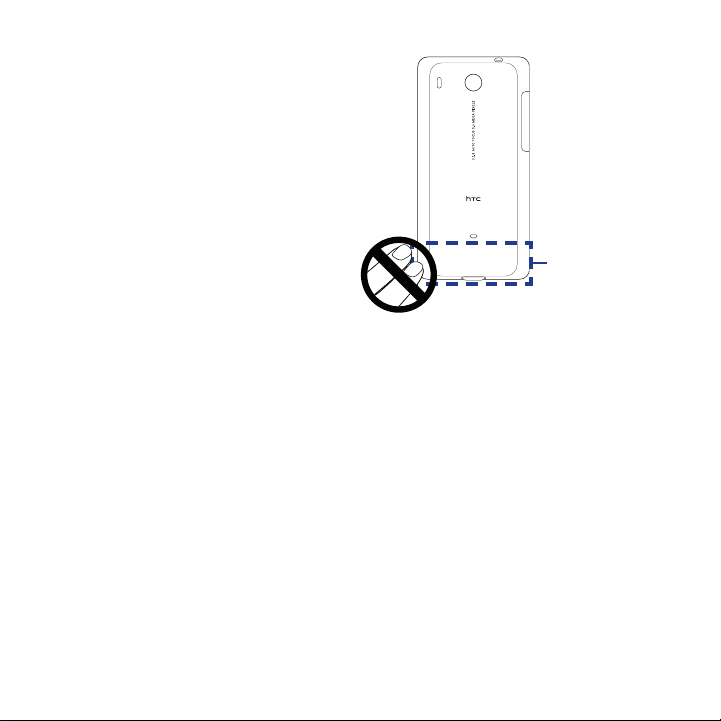
12
Для обеспечения оптимальных
рабочих характеристик телефона и
соответствия уровня воздействия
РЧ-излучения на человека
требованиям соответствующих
стандартов всегда используйте
устройство только указанным
способом. Это может привести к
ухудшению качества связи и работе
устройства на более высоком,
чем нужно, уровне мощности.
Не касайтесь антенны ВО ВРЕМЯ
РАЗГОВОРА по телефону, это
обеспечит наилучшее качество
связи и максимальное время
работы от аккумулятора.
Общие меры безопасности
• Не подвергайте устройство излишнему физическому воздействию
Не прикладывайте чрезмерных усилий, нажимая экран и коммуникатор,
чтобы не повредить их, а перед тем как сесть, вынимайте коммуникатор из
кармана брюк. Также советуем хранить коммуникатор в защитном футляре,
а сенсорный экран нажимать только пальцем. На экран, треснутый из-за
неправильного обращения, гарантия не распространяется.
• Устройство нагревается после продолжительного использования
При использовании устройства в течение долгого времени, например, во
время разговоров по телефону, во время зарядки аккумулятора или при
просмотре веб-страниц устройство может нагреваться. В большинстве
случаев это нормально и не свидетельствует о неполадке устройства.
Расположение
антенны
Page 13
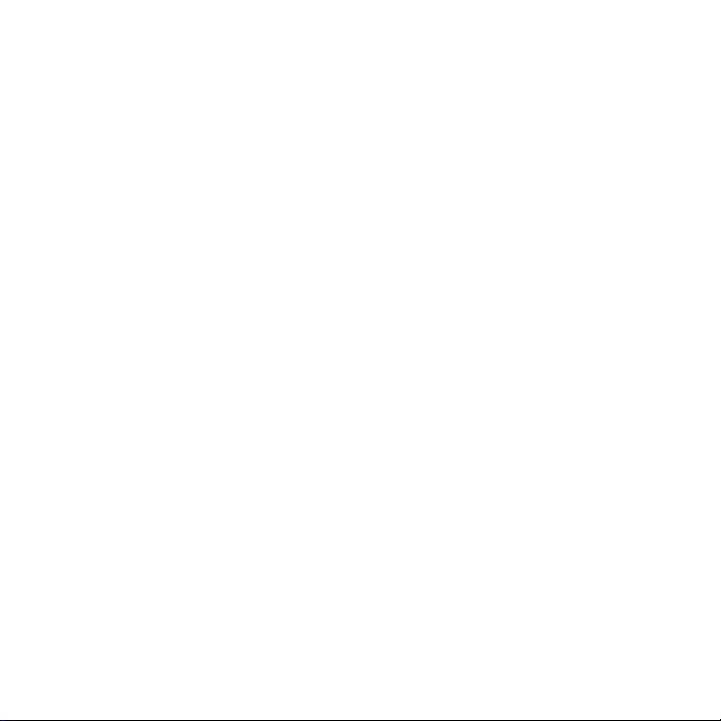
• Соблюдайте знаки обслуживания
За исключением случаев, описанных в соответствующих разделах
документации по эксплуатации или обслуживанию, не проводите
обслуживание каких-либо устройств самостоятельно. Необходимое
обслуживание внутренних компонентов этого устройства должно
проводиться уполномоченным специалистом по техническому
обслуживанию или уполномоченным сервисным центром.
• Повреждения, требующие технического обслуживания
Отключите устройство от розетки электропитания и обратитесь к
уполномоченному специалисту по техническому обслуживанию или в
сервисный центр при возникновении следующих случаев:
• На устройство пролита жидкость или внутрь попал посторонний
предмет.
• Устройство попало под дождь или в воду.
• Устройство упало или повреждено.
• Имеются заметные признаки перегрева.
• Устройство не работает нормально при соблюдении инструкций по
эксплуатации.
• Избегайте мест с высокой температурой
Устройство следует держать вдали от источников тепла, таких как батареи
отопления, обогреватели, кухонные плиты или другие устройства (включая
усилители).
• Избегайте мест с повышенной влажностью
Не пользуйтесь устройством в местах с повышенной влажностью.
•
Не пользуйтесь этим устройством после резкого перепада температуры
Если вы переносите это устройство из одного места в другое, где сильно
отличается температура и/или влажность, то на устройстве или внутри
него может сконденсироваться влага. Во избежание повреждения
устройства, прежде чем его использовать, сделайте достаточную паузу,
чтобы влага испарилась.
13
Page 14
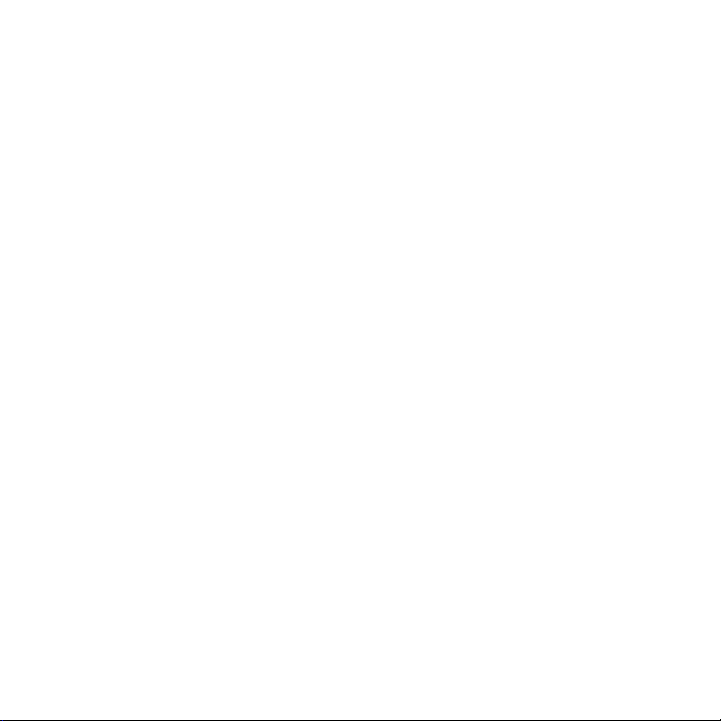
14
ПРИМЕЧАНИЕ: Если устройство было перемещено из условий низкой
температуры в условия высокой температуры или наоборот, перед
включением питания подождите, пока оно акклиматизируется и
приобретет комнатную температуру.
• Не вставляйте в устройство посторонние предметы
Не вставляйте никакие посторонние предметы в гнезда или другие
отверстия корпуса устройства. Эти гнезда или отверстия предусмотрены
для вентиляции. Их нельзя загораживать или закрывать.
• Приспособления для установки
Не ставьте это устройство на неустойчивый стол, тележку, подставку или
кронштейн. При установке строго следуйте инструкциям изготовителя
и используйте для установки только те приспособления, которые
рекомендованы изготовителем.
• Подключения следует проводить на устойчивой поверхности
Не кладите это устройство на неустойчивую поверхность.
• Используйте устройство с одобренным оборудованием
Это устройство должно использоваться только с персональными
компьютерами и дополнительными устройствами, обозначенными как
подходящие для использования с вашим изделием.
• Отрегулируйте громкость
Убавьте громкость, прежде чем использовать наушники или другие
аудиоустройства.
• Чистка
Перед чисткой данного изделия отключите его от розетки
электропитания. Не применяйте жидкие или аэрозольные чистящие
средства. Для чистки используйте слегка увлажненную ткань, но
НИКОГДА не используйте воду для чистки ЖК-экрана.
Page 15

Содержание
Глава 1 - Базовые настройки телефона 25
1.1 Телефон и аксессуары .................................................................................... 25
Передняя панель ....................................................................................................................25
Задняя панель ..........................................................................................................................26
Левая панель .............................................................................................................................26
Верхняя панель ........................................................................................................................27
Нижняя панель .........................................................................................................................27
Состав комплекта поставки ...............................................................................................27
1.2 Установка SIM-карты, аккумулятора и карты памяти .............................. 28
SIM-карта ....................................................................................................................................29
Аккумулятор ..............................................................................................................................30
Карта памяти .............................................................................................................................32
Прикрепление ремешка или шнурка ............................................................................33
1.3 Зарядка аккумулятора...................................................................................34
1.4 Органы управления телефоном................................................................... 35
Кнопка “Поиск” .........................................................................................................................36
1.5 Знакомство с телефоном ............................................................................... 36
Легкое нажатие ........................................................................................................................36
Нажатие и удержание ...........................................................................................................36
Провести пальцем или сдвинуть .....................................................................................37
Перетащить ...............................................................................................................................37
Щелчки.........................................................................................................................................37
Повернуть ..................................................................................................................................37
Жесты пальцами ......................................................................................................................37
Шаровой манипулятор .........................................................................................................37
1.6 Приступая к работе ........................................................................................ 38
Включение и выключение телефона .............................................................................38
Ввод ПИН-кода ......................................................................................................................... 38
15
Page 16
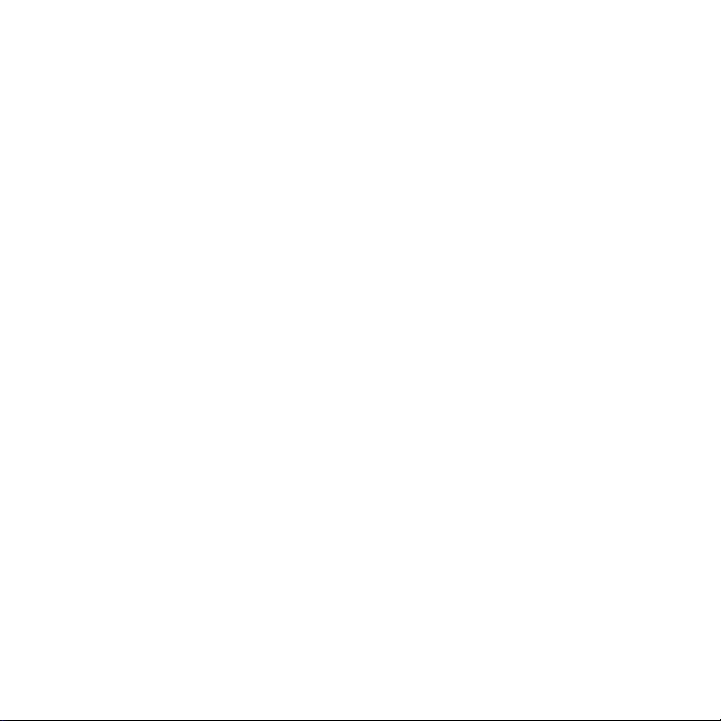
16
Настройка телефона в первый раз .................................................................................38
Выключение экрана, когда он не используется ........................................................40
1.7 Начальный экран ............................................................................................ 41
Расширенный Начальный экран......................................................................................42
Настройка Начального экрана ......................................................................................... 42
1.8 Состояние телефона и уведомления ........................................................... 46
Панель Уведомления ............................................................................................................48
Уведомляющий индикатор ................................................................................................. 49
1.9 Приложения ..................................................................................................... 50
Недавно использовавшиеся приложения ..................................................................50
1.10 Настройка ...................................................................................................... 51
1.11 Регулировка громкости ............................................................................... 52
1.12
Использование карты памяти телефона в качестве USB-накопителя
Глава 2 - Использование функций телефона 55
2.1 Выполнение вызовов .................................................................................... 55
Звонки с помощью программы “Набор номеров” ...................................................55
Звонок по телефонному номеру из SMS-сообщения .............................................56
Звонок по номеру быстрого набора ..............................................................................56
Звонок по телефонному номеру из сообщения эл. почты ..................................57
Экстренные звонки ................................................................................................................57
2.2 Ответ на вызов или его отклонение ............................................................ 57
Ответ на входящий вызов ...................................................................................................57
Отклонение входящего вызова........................................................................................57
Отключение звука звонка ................................................................................................... 58
Отклонение вызова и отправка SMS .............................................................................58
2.3 Возможности, доступные во время разговора .........................................58
Одновременные звонки ...................................................................................................... 59
Организация конференц-связи........................................................................................59
Постановка вызова на удержание. ................................................................................. 60
... 54
Page 17
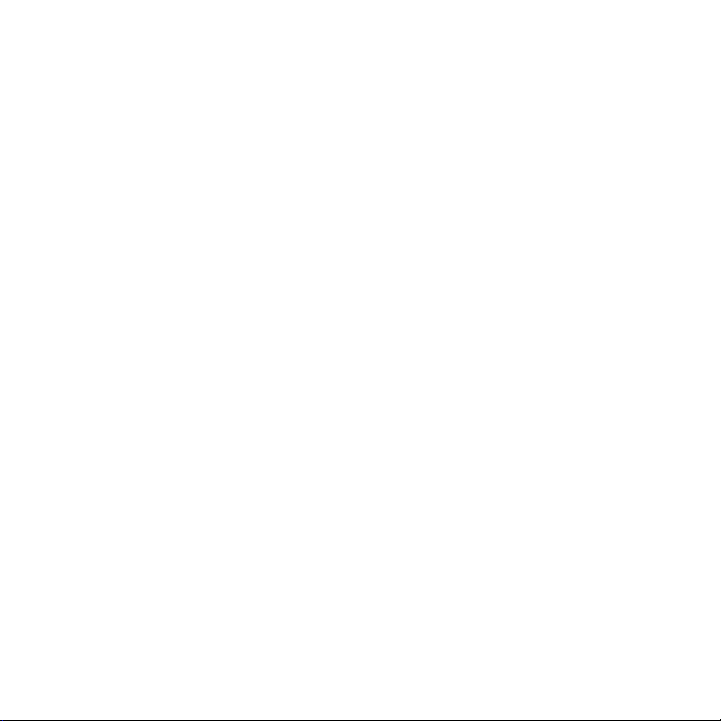
Отключение микрофона во время разговора ........................................................... 60
Включение/выключение динамика ................................................................................60
Завершение вызова ..............................................................................................................61
2.4 Журнал “Звонки” ............................................................................................. 61
Вкладка Журнал “Звонки” .................................................................................................... 61
Добавление нового телефонного номера в список Контакты ...........................62
Проверка пропущенных вызовов ...................................................................................63
Очистка Журнала “Звонки” .................................................................................................63
2.5 Настройка параметров телефона ................................................................ 63
2.6 Включение и отключение функции телефона ...........................................65
Включение и отключение режима полета ..................................................................65
Глава 3 - Контакты 67
3.1 О программе Контакты .................................................................................. 67
Добавление виджета “Контакты”......................................................................................67
Источники контактов ............................................................................................................68
3.2 Экран Контакты ............................................................................................... 68
Настройка “Моей карточки контакта” ...........................................................................69
Просмотр контактов и управление ими .......................................................................70
Избранные .................................................................................................................................73
Группы ..........................................................................................................................................73
3.3 Работа с Facebook и Flickr в программе Контакты ....................................75
3.4 Экран “Сведения о контакте” ........................................................................ 78
Глава 4 - Ввод текста 81
4.1 Экранная клавиатура ..................................................................................... 81
Использование экранной клавиатуры в горизонтальной ориентации ........81
Клавиатура QWERTY ..............................................................................................................82
Компактная QWERTY .............................................................................................................83
Клавиатура Телефон ..............................................................................................................84
4.2 Ввод цифр и символов ................................................................................... 85
17
Page 18
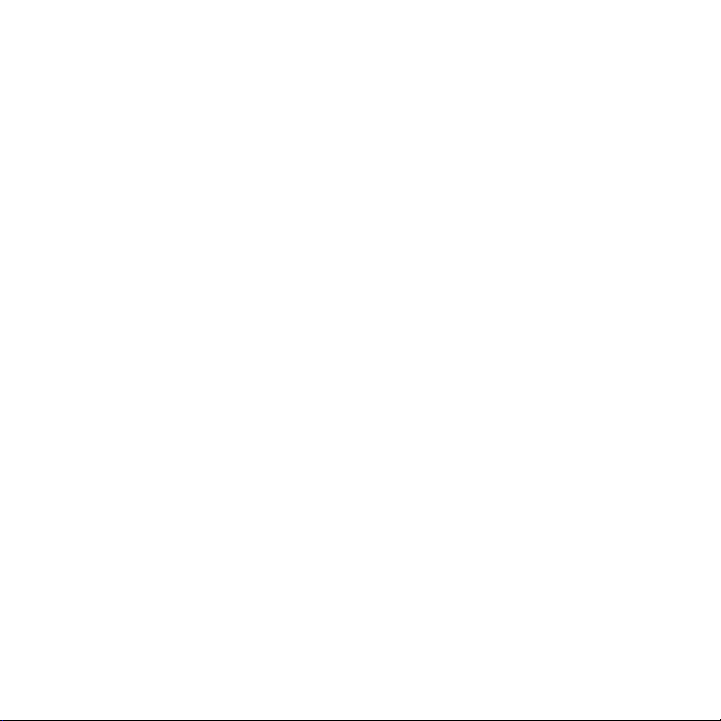
18
4.3 Настройка параметров сенсорного ввода .................................................86
Настройка сенсорного ввода ............................................................................................ 86
Ввод текста ................................................................................................................................. 86
Глава 5 - Обмен сообщениями 89
5.1 Отправка SMS и мультимедийных сообщений ......................................... 89
Открытие программы Сообщения .................................................................................. 89
Создание и отправка сообщений SMS и MMS ...........................................................89
Получение SMS и мультимедийных сообщений ...................................................... 94
Управление сообщениями и ветками сообщений ..................................................94
Настройка параметров SMS и мультимедийных сообщений .............................97
Добавление виджета “Сообщения” .................................................................................98
5.2 Почта ................................................................................................................. 99
Добавление учетной записи эл. почты POP3/IMAP .................................................99
Добавление учетной записи Microsoft Exchange ActiveSync .............................. 99
Синхронизация сообщений эл. почты Exchange ActiveSync ............................ 100
Изменение настроек Exchange ActiveSync............................................................... 100
Создание другой учетной записи эл. почты ............................................................ 101
Создание и отправка сообщений эл. почты ............................................................ 101
Просмотр сообщений эл. почты и ответ на них ..................................................... 102
Управление сообщениями эл. почты для внешней учетной записи ............ 103
Изменение параметров учетной записи эл. почты .............................................. 104
Отправка приглашения на собрание при помощи учетной записи
Exchange ActiveSync ........................................................................................................... 105
Удаление учетной записи эл. почты ............................................................................ 105
Добавление виджета “Почта” .......................................................................................... 105
Глава 6 - Подключения 107
6.1 Подключение к Интернету ..........................................................................107
6.2 GPRS/3G/EDGE ................................................................................................ 107
Проверка используемого сетевого подключения ............................................... 107
Page 19
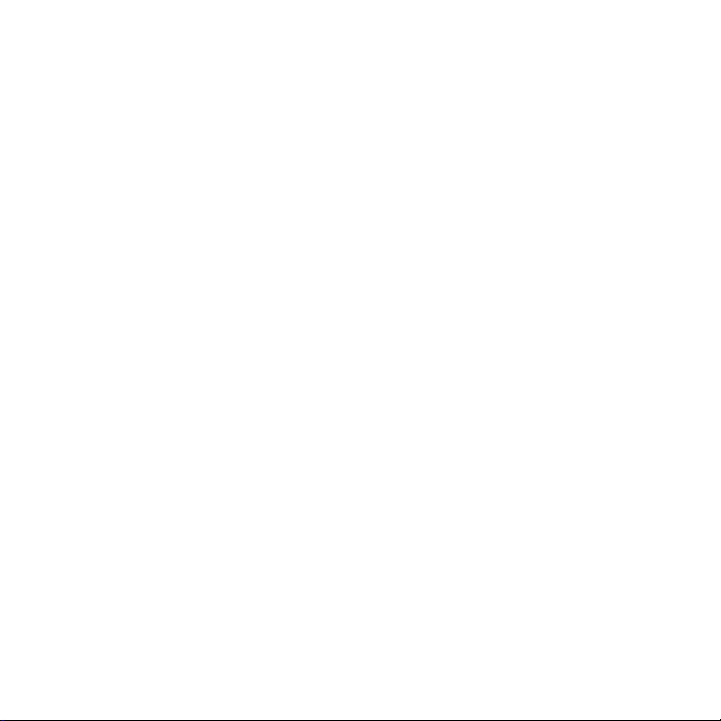
Включение и выключение GPRS/3G ............................................................................ 107
Создание новой точки доступа ..................................................................................... 108
6.3 Wi-Fi .................................................................................................................108
Включение Wi-Fi и подключение к беспроводной сети ..................................... 108
Проверка состояния беспроводной сети ................................................................. 109
Добавление виджетов канала данных и Wi-Fi ........................................................ 111
6.4 Работа с приложением Обозреватель ...................................................... 111
Открытие программы Обозреватель ......................................................................... 111
Переход на веб-страницу ................................................................................................. 112
Установка начальной страницы .................................................................................... 112
Изменение ориентации экрана .................................................................................... 112
Классический (не для мобильных устройств) стиль просмотра
веб-страниц ............................................................................................................................ 113
Перемещение по веб-странице ....................................................................................113
Увеличение или уменьшение масштаба веб-страницы ..................................... 113
Открытие нового окна обозревателя ......................................................................... 114
Переключение между окнами обозревателя ......................................................... 115
Поиск текста на веб-странице ....................................................................................... 115
Выделение ссылок на веб-страницах ......................................................................... 116
Загрузка веб-приложений ............................................................................................... 117
Управление закладками ................................................................................................... 117
Настройка параметров программы Обозреватель ............................................. 118
6.5 Bluetooth ........................................................................................................119
Включение Bluetooth и возможности обнаружения телефона ...................... 119
Изменение имени телефона ........................................................................................... 120
Сопряжение и подключение гарнитуры Bluetooth или
автомобильного комплекта ............................................................................................ 120
Отключение гарнитуры Bluetooth или автомобильного комплекта ........... 122
6.6 Использование телефона в качестве модема .........................................122
19
Page 20
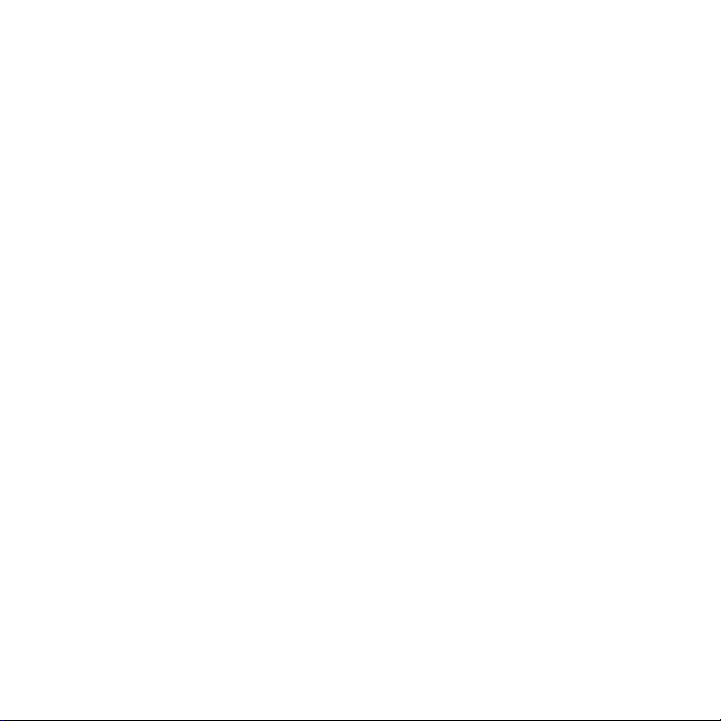
20
Глава 7 - Камера и мультимедиа 125
7.1 Фотокамера и видеокамера .......................................................................125
Открытие программы Камера ....................................................................................... 125
Закрытие программы Камера ........................................................................................ 126
Изменение режимов съемки .......................................................................................... 126
Фотосъемка ............................................................................................................................ 127
Видеосъемка .......................................................................................................................... 128
Экран просмотра .................................................................................................................128
Панель меню программы Камера ................................................................................129
7.2 Альбомы ......................................................................................................... 130
Открытие программы Альбомы .................................................................................... 130
Работа с фотоснимками .................................................................................................... 131
Работа с видеозаписями ................................................................................................... 136
Добавление виджета Фотоальбом или Фоторамка ............................................. 138
Закрытие программы Альбомы ....................................................................................138
7.3 Музыка ...........................................................................................................138
Копирование музыкальных файлов на карту памяти ......................................... 138
Открытие программы Музыка ....................................................................................... 139
Воспроизведение музыки ................................................................................................ 139
Прослушивание музыки в экране блокировки...................................................... 140
Библиотека ............................................................................................................................. 140
Создание списков воспроизведения .........................................................................141
Управление списками воспроизведения .................................................................142
Установка песни в качестве мелодии звонка ......................................................... 143
Добавление виджета “Музыка” ...................................................................................... 143
Глава 8 - Другие программы 145
8.1 Календарь ......................................................................................................145
Открытие программы Календарь ................................................................................ 145
Создание событий ............................................................................................................... 145
Режимы представления приложения Календарь ................................................. 146
Page 21
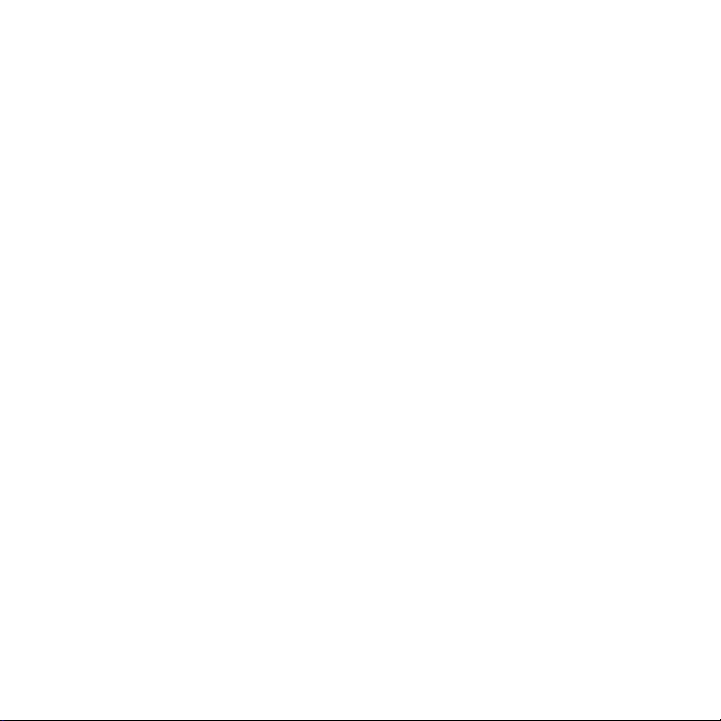
Напоминания о событиях ................................................................................................147
Синхронизация Календаря Exchange ActiveSync ................................................. 148
Синхронизация Календаря Outlook ............................................................................ 149
Добавление виджета “Календарь” ................................................................................ 149
8.2 Программа Часы ........................................................................................... 149
Открытие программы Часы ............................................................................................ 149
Добавление городов в список мирового времени .............................................. 150
Установка даты и времени для своего города ...................................................... 151
Установка сигнала ...............................................................................................................151
Удаление сигнала ................................................................................................................. 152
Секундомер и таймер ........................................................................................................ 152
Добавление виджета “Часы” ............................................................................................ 152
8.3 Программа HTC Sync™ .................................................................................. 152
Перед тем, как начать работу ......................................................................................... 152
Установка программы HTC Sync в компьютере ..................................................... 153
Настройка программы HTC Sync для синхронизации элементов Outlook
Синхронизация элементов Outlook ............................................................................ 155
Разрешение конфликтов между телефоном и компьютером ......................... 156
Открытие Справки “Менеджера синхронизации” ................................................ 156
Установка приложений для Android .......................................................................... 156
8.4 Программа HTC Footprints™ ........................................................................ 157
Создание элемента footprint ..........................................................................................157
Повторный просмотр элемента Footprint ................................................................ 158
Изменение или удаление элемента Footprint ........................................................159
Архивирование элементов Footprint ......................................................................... 159
Добавление виджета “Footprint” ...................................................................................159
8.5 Просмотр PDF ................................................................................................ 160
Просмотр файла PDF .......................................................................................................... 160
8.6 Программа Peep™ .........................................................................................161
Открытие программы Peep ............................................................................................. 161
... 153
21
Page 22
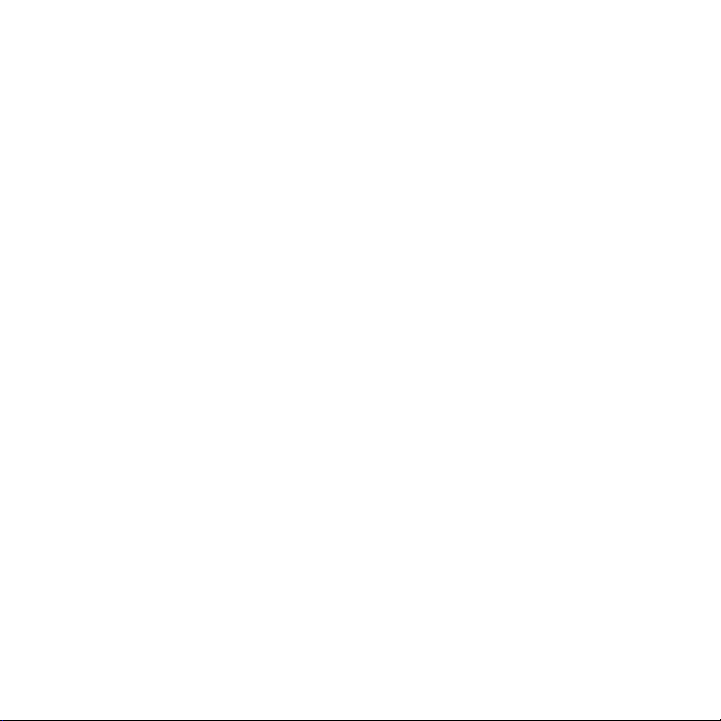
22
Отправка сообщения ......................................................................................................... 162
Отправка персонального сообщения ........................................................................ 162
Поиск пользователей Twitter для подписки на обновления их блогов ...... 163
Добавление виджета “Twitter” ........................................................................................ 163
8.7 Quickoffice ......................................................................................................164
Просмотр документов, презентаций и электронных таблиц .......................... 164
8.8 Программа “Акции” ...................................................................................... 165
Открытие программы “Акции” ....................................................................................... 165
Добавление котировки акций или индекса фондовой биржи ....................... 166
Изменение порядка элементов в списке ................................................................. 166
Удаление элемента .............................................................................................................. 167
Добавление виджета “Акции” ......................................................................................... 167
8.9 Программа “Погода” ....................................................................................167
Открытие программы “Погода” ..................................................................................... 167
Добавление города ............................................................................................................. 168
Изменение параметров программы “Погода” ........................................................ 168
Удаление города ................................................................................................................... 168
Добавление виджета “Погода” ....................................................................................... 168
8.10 Диктофон .....................................................................................................169
Запись голоса ........................................................................................................................ 169
Установка голосовой записи в качестве мелодии звонка ................................ 169
Переименование голосовой записи ........................................................................... 169
Глава 9 - Управление телефоном 171
9.1 Изменение основных настроек .................................................................. 171
Установка даты и времени ............................................................................................... 171
Параметры экрана .............................................................................................................. 171
Настройка звонка ................................................................................................................172
Телефонные услуги ............................................................................................................. 173
Настройка языка .................................................................................................................. 174
Настройка социальной сети ........................................................................................... 174
Page 23
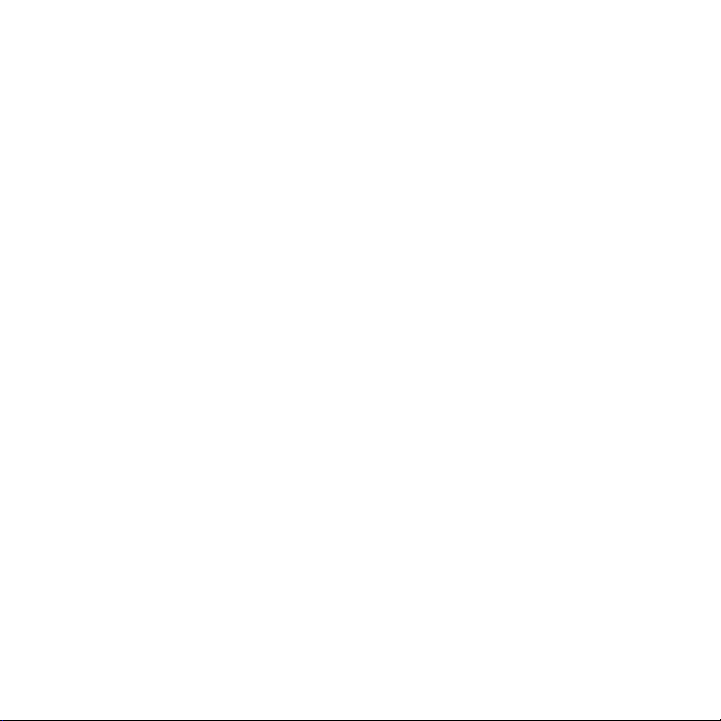
9.2 Защита телефона ..........................................................................................175
Защита SIM-карты с помощью ПИН-кода .................................................................. 175
Защита телефона путем блокировки экрана ..........................................................175
9.3 Управление памятью ...................................................................................177
9.4 Сброс установок телефона ..........................................................................178
Приложение 181
A.1 Технические характеристики ..................................................................... 181
A.2 Уведомления о соответствии стандартам ...............................................183
Предметный указатель 191
23
Page 24
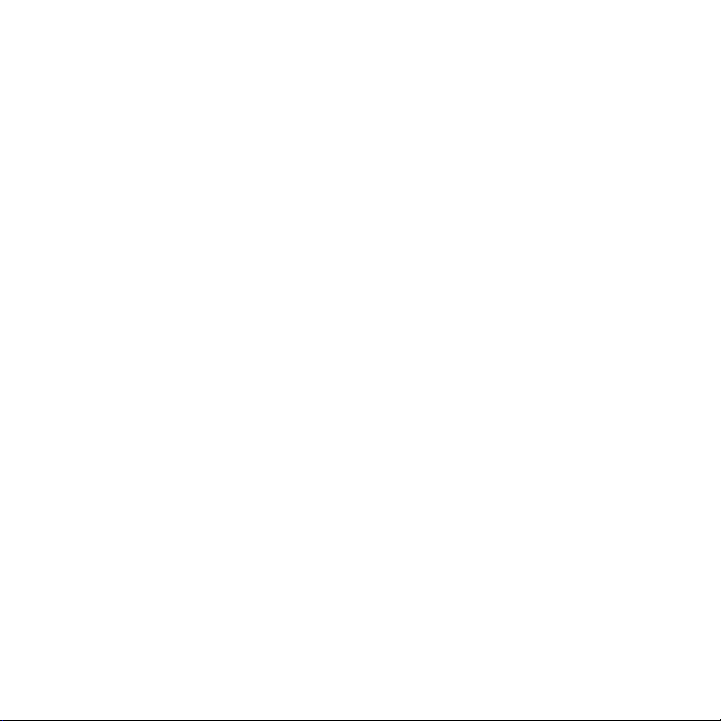
24
Page 25
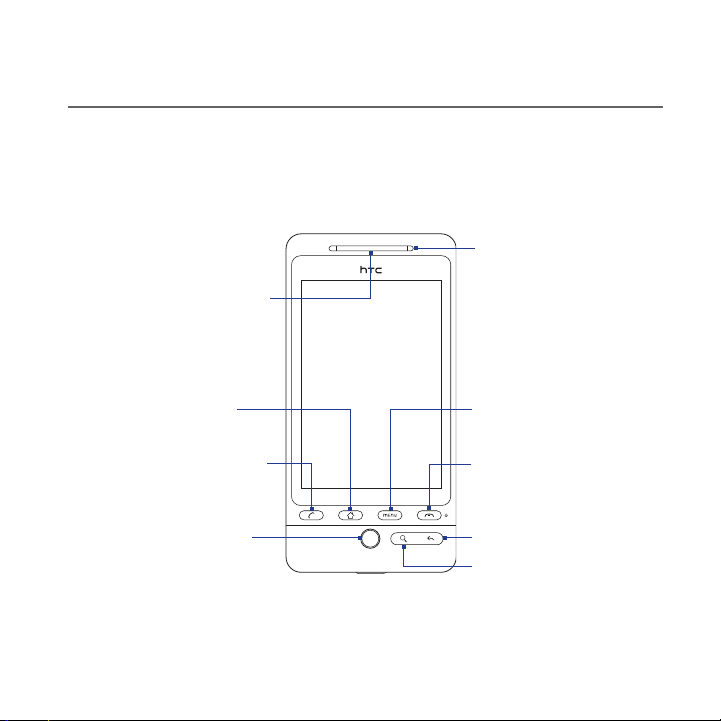
Глава 1 - Базовые настройки телефона
1.1 Телефон и аксессуары
Передняя панель
Уведомляющий
Динамик телефона
Предназначен для
прослушивания
голоса собеседника
при разговоре по
телефону.
Сенсорный экран
индикатор
Подробности см. в
этой главе в разделе
“Состояние телефона
и уведомления”.
ДОМОЙ
ПОЗВОНИТЬ
МАНИПУЛЯТОР
МЕНЮ
ОТБОЙ/ПИТАНИЕ
НАЗАДШАРОВОЙ
ПОИСК
Дополнительные сведения о функциях кнопок МЕНЮ, ДОМОЙ, ПОЗВОНИТЬ,
ОТБОЙ/ПИТАНИЕ, ПОИСК и НАЗАД см. в разделе “Органы управления
телефоном” в этой главе. Дополнительные сведения о шаровом манипуляторе
см. в разделе “Использование шарового манипулятора” в этой главе.
Page 26
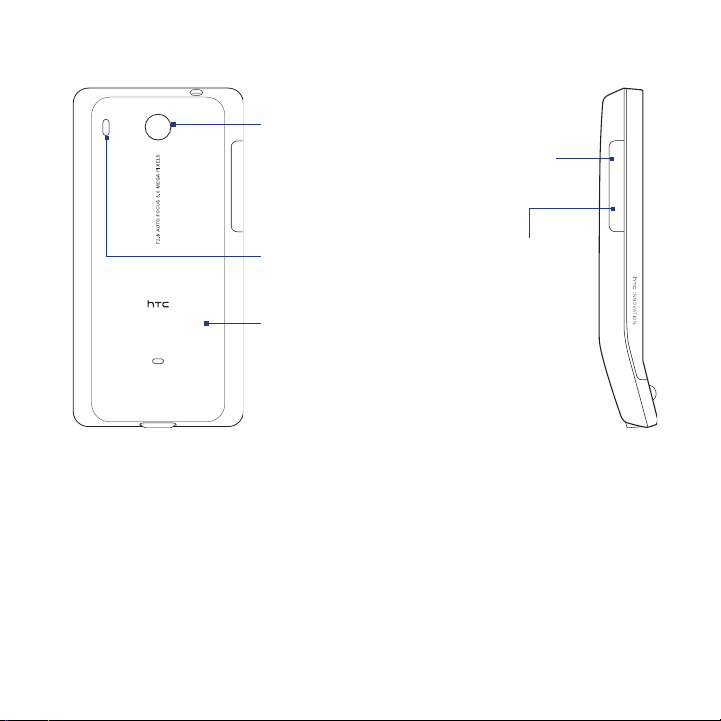
26 Базовые настройки телефона
Задняя панель Левая панель
5-Мп камера
Подробности см. в
Главе 7 в разделе
“Фотокамера и
видеокамера”.
Динамик
Задняя крышка
См. раздел “Снятие
задней крышки” в
этой главе.
УВЕЛИЧЕНИЕ ГРОМКОСТИ
Нажимайте, чтобы
увеличить громкость
звонка или громкость
воспроизведения
мультимедийных файлов.
УМЕНЬШЕНИЕ ГРОМКОСТИ
Нажимайте, чтобы
уменьшить громкость
звонка или громкость
воспроизведения
мультимедийных файлов.
Page 27
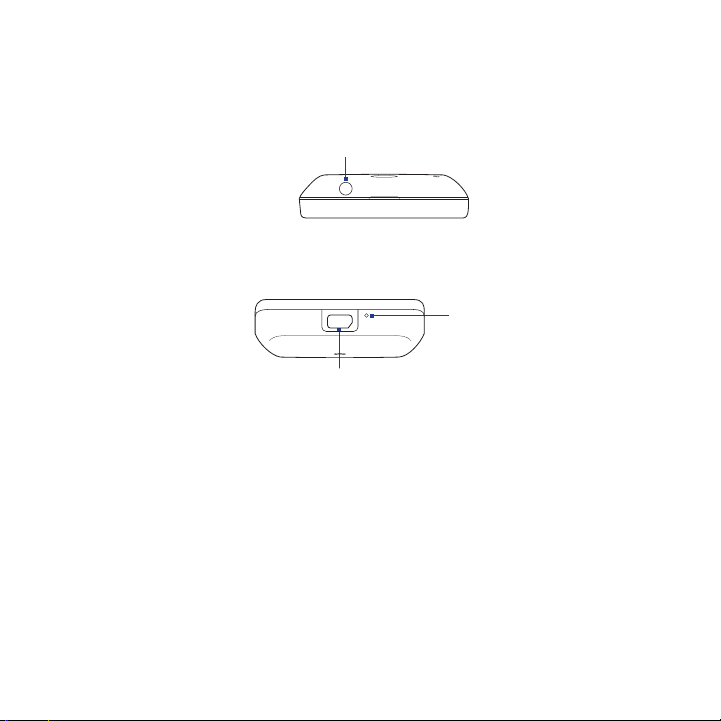
Базовые настройки телефона 27
Верхняя панель
3,5-мм гнездо аудиовыхода
Подключите прилагаемую гарнитуру
для разговора по телефону без
помощи рук или для прослушивания
аудиофайлов.
Нижняя панель
Микрофон
Разъем USB / гнездо наушников
Используйте, чтобы подключать:
USB-кабель для переноса файлов.
•
Адаптер переменного тока для зарядки аккумулятора.
•
Стереофоническую USB-гарнитуру для разговора без
•
помощи рук или для прослушивания музыки и звука
видеозаписей (не входит в комплект поставки).
Состав комплекта поставки
В комплект поставки устройства входят следующие предметы и принадлежности:
Телефон
•
Аккумулятор
•
USB-кабель
•
Адаптер переменного тока
•
Карта памяти microSD™
•
Краткое руководство
•
Проводная стереогарнитура
•
Page 28
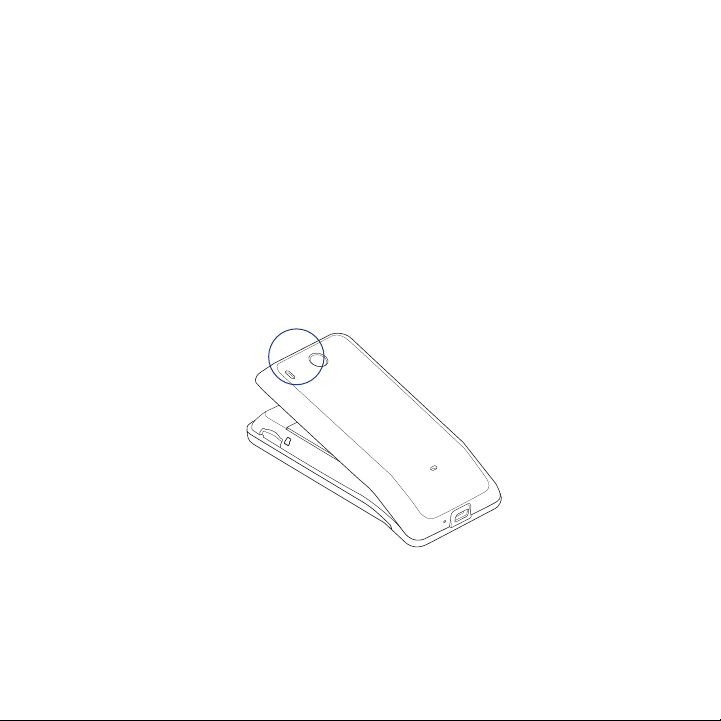
28 Базовые настройки телефона
1.2 Установка SIM-карты, аккумулятора и карты
памяти
Всегда отключайте телефон перед установкой или заменой SIM-карты,
аккумулятора и карты памяти. Чтобы вставить SIM-карту и аккумулятор,
сначала нужно снять заднюю крышку.
Снятие задней крышки
Выключите телефон.
1.
Держите коммуникатор лицевой панелью вниз.
2.
Пальцем приподнимите верхнюю часть задней крышки.
3.
Поднимите заднюю крышку, подцепив
ее пальцем за узкое отверстие.
Установка задней крышки на место
Сначала совместите выступы снизу задней крышки с двумя
1.
отверстиями снизу задней панели коммуникатора.
Надавите по бокам и сверху заднюю крышку, чтобы она встала на
2.
место. Фиксация задней крышки на месте подтверждается щелчком.
Page 29
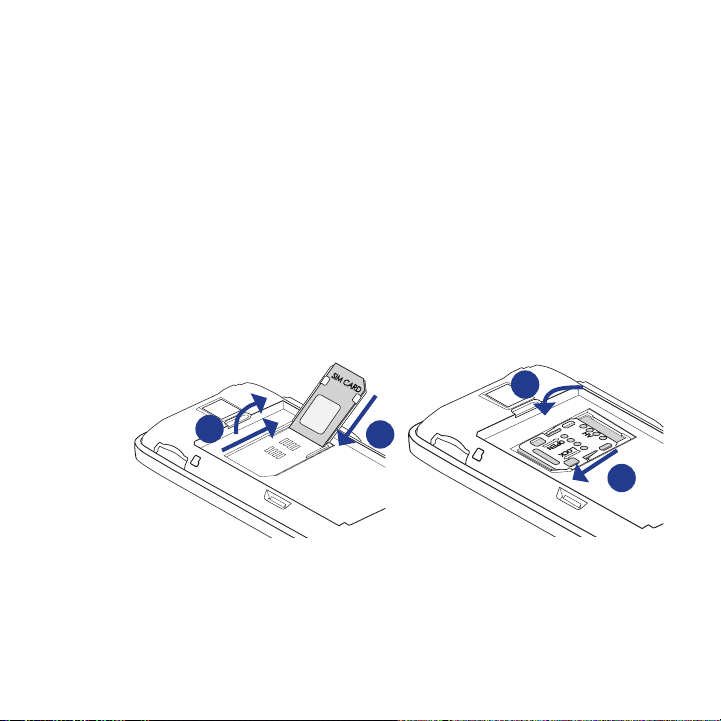
Базовые настройки телефона 29
SIM-карта
SIM-карта содержит ваш номер телефона, данные оператора и его услугах, а также
используется для хранения телефонной книги и сообщений. В вашем телефоне
можно использовать SIM-карты, рассчитанные на напряжение 1,8 В и 3 В.
Примечание Некоторые устаревшие SIM-карты могут не работать в вашем телефоне.
Установка SIM-карты
Выключите телефон.
1.
2.
Сдвиньте держатель SIM-карты вправо для разблокировки, затем
переверните его вверх.
Вставьте SIM-карту позолоченными контактами вниз, чтобы скошенный
3.
уголок был обращен наружу. Вдвиньте SIM-карту полностью в гнездо.
4.
Опустите держатель SIM-карты и сдвиньте влево, чтобы зафиксировать его.
В этом случае обратитесь к оператору сети сотовой связи для получения
новой SIM-карты. Эта услуга может быть платной.
4
2
Извлечение SIM-карты
Снимите заднюю крышку и извлеките аккумулятор.
1.
2.
Сдвиньте держатель SIM-карты вправо для разблокировки, затем
переверните его вверх.
Вытяните SIM-карту.
3.
3
5
Page 30
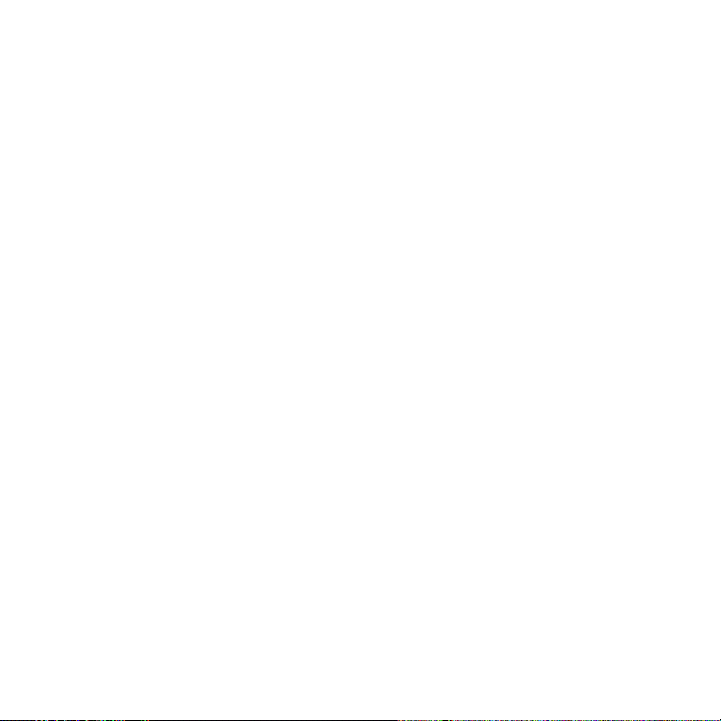
30 Базовые настройки телефона
Аккумулятор
В вашем телефоне используется литий-ионный аккумулятор; применяйте только
указанные изготовителем оригинальные аккумуляторы и принадлежности.
Время работы от аккумулятора зависит от различных факторов, в том числе
от конфигурации сети, мощности сигнала, температуры окружающей среды,
настроенных параметров и используемых функций, подключенных к телефону
устройств, а также профилей работы с голосом, данными и программами.
Важно! Телефон поставляется с уже вставленным аккумулятором. Между аккумулятором
Ресурс аккумулятора (примерно):
Продолжительность работы в режиме разговора: до 420 мин. (WCDMA)
Продолжительность работы в режиме ожидания: до 750 час. (WCDMA)
Примечание Срок службы аккумулятора зависит от типа сети и интенсивности
Внимание! Во избежание пожара или ожогов:
и его отсеком вставлена изолирующая пленка. Для работы с телефоном эту
пленку нужно удалить.
до 470 мин. (GSM)
до 440 час. (GSM)
использования телефона.
• Не пытайтесь вскрывать или разбирать аккумулятор или самостоятельно
проводить его техническое обслуживание.
• Запрещается ломать аккумулятор, пробивать в нем отверстия, замыкать
накоротко его внешние контакты, бросать его в огонь или воду.
• Не подвергайте его воздействию температур выше 60oC (140oF).
• Для замены используйте только аккумулятор, который специально
предназначен для коммуникатора.
• Отправляйте использованные аккумуляторы на переработку или
выбрасывайте согласно местным правилам.
Page 31

Установка аккумулятора
Совместите выступающие
1.
медные контакты аккумулятора
с контактами внутри отсека
аккумулятора.
Сначала вставьте контактную
2.
сторону аккумулятора, затем
осторожно надавите на него и
установите на место.
Установите заднюю крышку на
3.
место.
Извлечение аккумулятора
Выключите телефон.
1.
Снятие задней крышки.
2.
Поднимите аккумулятор,
3.
подцепив его в небольшом
отверстии в верхней части отсека
аккумулятора.
Базовые настройки телефона 31
Контакты аккумулятора
Поднимите с этой
стороны
Page 32

32 Базовые настройки телефона
Карта памяти
Вставьте в телефон прилагаемую карту microSD™, чтобы сохранять на нее
фотоснимки, музыкальные записи и приложения.
Важно! Перед началом работы с программой Камера и Альбомы нужно вставить карту
Установка карты памяти
Извлечение карты памяти
Нажмите карту памяти, чтобы извлечь ее из гнезда.
Примечание Порядок извлечения карты памяти из включенного телефона описан
microSD.
1. Вставьте карту microSD в гнездо позолоченными контактами вниз.
2. Вдавливайте карту microSD, пока не услышите щелчок.
ниже в разделе “Извлечение карты памяти из включенного телефона” в
этой главе.
Page 33

Базовые настройки телефона 33
Прикрепление ремешка или шнурка
1. Снятие задней крышки.
2. Проденьте петлю шнурка или ремешка в отверстие крепления на задней
крышке.
3. Наденьте петлю на Т-образный крючок, а затем натяните шнурок, чтобы
закрепить петлю.
2
3
4. Установите заднюю крышку на место.
Page 34

34 Базовые настройки телефона
1.3 Зарядка аккумулятора
Новые аккумуляторы поставляются разряженными. Перед использованием
телефона в него нужно вставить и зарядить аккумулятор. Аккумуляторы
некоторых типов работают лучше после нескольких циклов заряда/разряда.
Важно! Телефон поставляется с уже вставленным аккумулятором. Между аккумулятором
Зарядка аккумулятора
Примечание Для зарядки аккумулятора используйте только адаптер переменного
Процесс зарядки отображается свечением индикатора желтым цветом.
Аккумулятор заряжается, когда телефон включен, и в строке заголовка Начального
экрана отображается значок зарядки аккумулятора ( ). Когда аккумулятор
полностью зарядится, индикатор загорится зеленым, а в строке заголовка
Начального экрана появится значок полного заряда аккумулятора ( ).
Дополнительные сведения об уведомляющем индикаторе см. в разделе
“Состояние телефона и уведомления” в этой главе.
Внимание! • Во время зарядки аккумулятора не извлекайте его из телефона.
и его отсеком вставлена изолирующая пленка. Для работы с телефоном эту
пленку нужно удалить.
Вставьте штекер USB адаптера переменного тока в разъем USB в нижней
1.
части телефона.
Вставьте вилку шнура адаптера переменного тока в сетевую розетку,
2.
чтобы начать зарядку аккумулятора.
тока и USB-кабель, входящие в комплект поставки телефона.
• Для обеспечения безопасности зарядка аккумулятора прекращается при
чрезмерном нагревании аккумулятора.
Page 35

Базовые настройки телефона 35
1.4 Органы управления телефоном
Нажимайте кнопки управления на передней панели телефона для выполнения
следующих функций:
ОТБОЙ/ПИТАНИЕ
МЕНЮ
ПОЗВОНИТЬ
Кнопка Назначение
ПОЗВОНИТЬ
ДОМОЙ В любом приложении или экране нажмите, чтобы вернуться в
МЕНЮ Нажмите, чтобы открыть список возможных действий в текущем экране
НАЗАД Нажмите эту кнопку, чтобы вернуться в предыдущий экран или закрыть
Нажмите, чтобы открыть экран Телефон.
•
Когда в экране контакт, номер контакта или телефонный номер будут
•
выделены подсветкой, нажмите, чтобы позвонить этому контакту или
по этому телефонному номеру.
Во время разговора нажмите, чтобы поставить вызов на удержание.
•
Для возобновления разговора нажмите еще раз.
Если во время разговора вы открыли другое приложение, то нажмите,
•
чтобы в экране показать текущий вызов.
•
Начальный экран.
Нажмите и удерживайте, чтобы открыть окно недавно использовавшихся
•
приложений.
или в меню параметров.
диалоговое окно, меню параметров, панель Уведомления или экранную
клавиатуру.
ДОМОЙ
НАЗАД
ПОИСК
Page 36

36 Базовые настройки телефона
ПОИСК Подробные сведения см. ниже в этой главе в разделе “Кнопка Поиск”.
ОТБОЙ/
ПИТАНИЕ
Во время разговора нажмите, чтобы дать отбой (“повесить трубку”).
•
Когда разговор не ведется, нажмите и удерживайте, чтобы открыть
•
меню параметров телефона, которое позволяет включить/выключить
подключение к сети мобильной связи, выключить телефон или
перевести его в режим “Без звука”, режим вибрации или режим полета.
Кнопка “Поиск”
Для поиска информации нажмите ПОИСК в текущем экране или в приложении.
Например, когда открыт экран Контакты, нажмите ПОИСК, чтобы найти контакт
в телефоне.
В любой строке поиска введите искомую информацию и затем снова нажмите
ПОИСК.
1.5 Знакомство с телефоном
Для перемещения по Начальному экрану, экранам меню и программ в
телефоне можно использовать разные способы.
Легкое нажатие
Чтобы ввести текст с экранной клавиатуры, выбрать элементы на экране,
например, значки программ или настроек, или нажать экранные кнопки,
нажимайте их пальцем.
Нажатие и удержание
Чтобы открыть доступные параметры для элемента (например, для контакта
или ссылки на веб-странице), нажмите этот элемент и удерживайте его.
Page 37

Базовые настройки телефона 37
Провести пальцем или сдвинуть
Это значит быстро “протащить” палец, не отпуская, поперек экрана по горизонтали
или по вертикали.
Перетащить
Перед перетаскиванием нажмите пальцем нужный элемент и не отпускайте.
Во время перетаскивания не отрывайте палец от экрана, пока не дойдете до
нужного места.
Щелчки
Щелчки по экрану аналогичны проведению пальцем, но в этом случае двигать
пальцем нужно быстрыми легкими рывками. Это движение пальцем всегда
делается в вертикальном направлении, например, при прокрутке по списку
контактов или списку сообщений.
Повернуть
Для большинства экранов можно автоматически менять ориентацию с
вертикальной на горизонтальную, поворачивая телефон в нужную сторону. При
вводе текста можно повернуть телефон горизонтально, чтобы использовать
более крупную клавиатуру. Дополнительные сведения см. в Главе 4.
Примечание Чтобы ориентация изменялась автоматически, установите флажок
Ориентация, предварительно нажав ДОМОЙ > МЕНЮ > Настройка >
Звук и дисплей.
Жесты пальцами
В некоторых приложениях, таких как Альбомы или Обозреватель, сдвигая или
раздвигая 2 пальца (например, большой и указательный) на экране можно
делать мельче или крупнее изображение или веб-страницу.
Шаровой манипулятор
Поверните или нажмите шаровой манипулятор, чтобы выбрать или выделить
подсветкой элемент на экране. Кроме того, шаровой манипулятор мигает при
получении входящего вызова или уведомления.
Page 38

38 Базовые настройки телефона
1.6 Приступая к работе
После установки SIM-карты и карты microSD можно включить телефон и начать
работу с ним.
Включение и выключение телефона
Включение телефона
Нажмите кнопку ОТБОЙ/ПИТАНИЕ.
Выключение телефона
Нажмите и несколько секунд удерживайте нажатой кнопку ОТБОЙ/ПИТАНИЕ.
1.
Когда появится меню Параметры телефона, нажмите Выкл. пит.
2.
Увидев предложение выключить телефон, нажмите OK.
3.
Ввод ПИН-кода
Если в вашей SIM-карте уже установлен ПИН-код (персональный
идентификационный номер), то вам будет предложено для продолжения
ввести этот ПИН-код. Введите ПИН-код SIM-карты и затем нажмите OK.
Включение и отключение ПИН-кода SIM-карты описано в разделе “Защита
телефона” в Главе 9.
Примечание Если ПИН-код ввести неправильно три раза подряд, то SIM-карта будет
Настройка телефона в первый раз
После первого включения телефона вам будет предложено быстро настроить
различные учетные записи для Facebook™, Flickr®, Twitter™, Microsoft® Exchange
ActiveSync и электронной почты.
заблокирована. В этом случае для разблокирования карты нужно ввести
ключ разблокировки ПИН-кода (PUK-код), полученный от оператора
мобильной связи. Порядок разблокировки SIM-карты см. в Главе 9.
Page 39

Базовые настройки телефона 39
Примечания • Для настройки учетных записей требуется подключение к Интернету по
• Настройка некоторых учетных записей не дает доступа ко всем
• Настраивать все эти учетные записи в телефоне не обязательно.
Wi-Fi или по каналу данных.
функциям и возможностям того или иного приложения. Например,
настроив учетную запись Facebook, вы сможете только просматривать
на Facebook альбомы, созданными вами и вашими друзьями. Однако,
можно зайти на веб-сайт Facebook, используя Обозреватель.
1. Выберите язык, который хотите использовать, и затем нажмите Далее.
2. На следующих экранах система предложит вам определить те или иные
параметры, просмотреть учебные пособия или настроить подключение
к сети Wi-Fi. Для перехода к следующему экрану нажимайте Далее или
Пропустить.
Примечание Вам будет предложено настроить подключение к сети Wi-Fi только
при ее наличии.
3. В экране Настроить учетные записи выберите учетные записи, которые
хотите настроить. Если не хотите настраивать учетные записи, то нажмите
Пропустить. Порядок настройки учетной записи Exchange ActiveSync и
других учетных записей эл. почты см. в Главе 5.
После настройки одной учетной записи снова откроется экран “Настроить
учетные записи”. Настроив все нужные учетные записи, нажмите Далее.
4. В экране Настроить учетные записи для социальных сетей выберите
те социальные сети, для которых хотите настроить учетные записи. Если
не хотите настраивать учетные записи, то нажмите Пропустить.
После настройки одной учетной записи снова откроется экран “Настроить
учетные записи для социальных сетей”. Настроив все нужные учетные
записи, нажмите Далее.
5. Нажмите Готово, чтобы завершить процесс настройки и перейти в
Начальный экран.
Page 40

40 Базовые настройки телефона
Выключение экрана, когда он не используется
Для экономии заряда аккумулятора телефон автоматически выключает экран
по прошествии определенного времени бездействия. Получать сообщения и
вызовы можно и при выключенном экране.
Совет Порядок настройки времени ожидания перед выключением экрана см. в разделе
“Параметры экрана” в Главе 9.
Быстро выключить экран можно также нажатием кнопки ОТБОЙ/ПИТАНИЕ. При
нажатии кнопок МЕНЮ, ОТБОЙ/ПИТАНИЕ или при поступлении вызова экран
телефона включится, и на нем будет показан экрана блокировки.
Разблокировка экрана
Нажмите полосу на экране
блокировки и проведите
палец вниз, чтобы
разблокировать экран или
ответить на входящий звонок.
Экран блокировки
Совет Для разблокировки экрана можно также нажать МЕНЮ, когда открыт экран
блокировки.
Примечание Если вы установили диаграмму для разблокировки экрана, то вам
будет предложено сначала провести эту диаграмму на экране, чтобы
разблокировать его. Дополнительные сведения о создании и включении
диаграммы для разблокировки экрана см. в разделе “Защита телефона” в
главе 9.
Экран блокировки:
Входящий вызов
Page 41

Базовые настройки телефона 41
1.7 Начальный экран
Начальный экран - это рабочее пространство, на котором можно добавлять
множество нужных именно вам элементов. Добавляйте значки приложений,
ярлыки, папки и виджеты, чтобы сразу открывать нужную информацию и
программы.
Мощность сигнала
Состояние подключения
Уведомления.
Подробности см. в
этой главе в разделе
“Состояние телефона
и уведомления”.
Нажмите значок,
чтобы открыть
соответствующее ему
приложение.
Нажмите, чтобы открыть
или закрыть экран “Все
программы”.
(Подробности см. в
этой главе в разделе
“Приложения”.)
Совет В окне любого приложения можно нажать ДОМОЙ, чтобы вернуться в Начальный
экран.
Состояние заряда аккумулятора
Время
Нажмите, чтобы открыть
экран Телефон.
Нажмите, чтобы на
Начальный экран добавить
ярлыки, виджеты и папки.
Page 42

42 Базовые настройки телефона
Расширенный Начальный экран
Начальный экран расширяется за
границы экрана, позволяя на свободном
месте разместить больше значков,
виджетов и так далее. Нажмите ДОМОЙ,
затем проведите пальцем по горизонтали
экрана, чтобы переместиться влево или
вправо по расширенному Начальному
экрану. Помимо Начального экрана, есть
еще 6 “дополнительных” экранов.
Примечание
Совет Находясь в расширенном Начальном
Добавить другие экраны нельзя.
экране, нажмите ДОМОЙ, чтобы
вернуться в главный Начальный экран.
Настройка Начального экрана
Добавление элемента на Начальный экран
1. Нажмите ДОМОЙ, затем нажмите .
Примечание Можно также нажать и удерживать пустую область в Начальном
2. Когда откроется меню параметров Добавить на Начальный, выберите
элемент, который хотите добавить на Начальный экран:
• Ярлык. Добавьте ярлыки нужных элементов (приложение, закладка
на веб-страницу, основной контакт, список воспроизведения и т.п.).
Совет Чтобы на Начальный экран быстро добавить ярлык приложения,
экране.
показанного в экране “Все программы”, нажмите и удерживайте значок
этого приложения. Когда телефон завибрирует, перетащите значок на
свободное место в Начальном экране и затем отпустите.
Page 43

Базовые настройки телефона 43
• Виджет HTC. Добавьте на Начальный экран нужные виджеты (часы,
календарь, почта, контакты, Footprints и т.д.).
• Виджет Android™. Добавьте на Начальный экран нужные виджеты
Android (часы, музыкальный проигрыватель, фоторамку или
календарь, на котором показаны предстоящие встречи).
• Папка. Добавьте папку, чтобы в ней сгруппировать элементы
Начального экрана. Добавьте ярлык на все ваши контакты, контакты
с телефонными номерами или контакты, отмеченные звездочками.
Сведения о контактах будут автоматически обновляться при
изменении исходных элементов.
Дополнительные сведения о создании папок см. в разделе “Создание
папки и добавление элементов в нее” в этой главе.
Ниже показан пример Начального экрана после добавления доступных
виджетов и применения Сюжетов.
Чтобы на Начальный экран добавить виджеты из Сюжета, нажмите ДОМОЙ >
МЕНЮ, а затем нажмите Сюжеты.
Page 44

44 Базовые настройки телефона
Добавление виджета HTC
1. Нажмите ДОМОЙ, затем нажмите .
2. В меню Добавить на Начальный нажмите Виджет HTC.
3. Выберите виджет, который хотите добавить на Начальный экран, и затем
выберите нужный макет.
Примечание Для большинства виджетов HTC можно выбрать вариант макета и
размер в зависимости от предпочтений пользователя.
4. Нажмите Выбрать.
Примечание Если на Начальном экране нет места для добавления нового виджета, то
сначала придется удалить какой-нибудь другой виджет.
Перенос элемента Начального экрана
1. Нажмите и удерживайте элемент на экране, который хотите перенести в
другое место, чтобы включить режим правки.
Примечание После включения режима правки этот элемент увеличится, а
телефон завибрирует.
2. Не отпуская палец, перетащите значок в нужное место на экране, затем
отпустите его.
Примечание Чтобы перенести значок из Начального экрана в расширенный Начальный
экран, нажмите элемент и, не отпуская, перетащите на левый или
правый край экрана, пока не откроется расширенный Начальный экран.
Расположите элемент в нужном месте экрана и затем отпустите его.
Удаление элемента Начального экрана
1. Нажмите и удерживайте элемент на экране, который хотите удалить,
чтобы включить режим правки.
Примечание После включения режима правки этот элемент увеличится, а
телефон завибрирует.
2. Перетащите значок на кнопку Телефон (кнопка Телефон изменится и
примет вид ).
3. Когда значок и кнопка Удалить станут красными, отпустите значок.
Page 45

Базовые настройки телефона 45
Изменение фона Начального экрана
1. Нажмите ДОМОЙ > МЕНЮ, затем нажмите Фоновый рисунок.
2. Выберите Начальный.
Примечание Чтобы изменить фоновый рисунок экрана блокировки, выберите
Экран блокировки.
3. Нажмите Альбомы или Галерея фоновых рисунков.
Нажмите Альбомы, чтобы в качестве фона использовать снимок,
•
сделанный с помощью камеры или скопированный в телефон. Перед
установкой снимка в качестве фона его можно обрезать. Порядок
обрезки снимков см. в разделе “Обрезка снимка” в Главе 7.
Нажмите Галерея фоновых рисунков, чтобы использовать заранее
•
установленные в телефоне фоновые рисунки.
4. Нажмите Сохранить или Установить фоновый рисунок.
Создание папки и добавление элементов в нее
В Начальном экране можно создавать папки и хранить в них значки
приложений или ярлыки.
1. Нажмите ДОМОЙ > МЕНЮ, затем нажмите Добавить на Начальный >
Папка > Новая папка. На экране появится новая папка.
2. В Начальном экране нажмите и удерживайте значок приложения или
ярлык, чтобы включить режим правки, затем перетащите его наверх папки.
Для доступа к элементам в папке нажмите папку, чтобы открыть ее, и затем
нажмите значок приложения или ярлык, которые хотите открыть.
Совет Для удаления папку используйте процедуру удаления элемента с Начального
экрана. См. раздел “Удаление элемента Начального экрана” выше в этой главе.
Переименование папки
1. Чтобы открыть папку, нажмите ее.
2. Нажмите и удерживайте строку заголовка папки, чтобы открыть
диалоговое окно Переименование папки.
3. Введите Имя папки и затем нажмите OK.
Page 46

46 Базовые настройки телефона
1.8 Состояние телефона и уведомления
Значки состояния телефона
Ниже поясняются значки состояния телефона, которые могут появляться в
строке состояния:
Значки, отображающиеся в этой области
Установлено подключение к
сети GPRS
Подключение к GPRS
используется
Установлено подключение к
сети EDGE
EDGE используется SIM-карта не вставлена
Установлено подключение
к сети 3G
Сеть 3G используется
Установлено подключение к
сети HSPA
Сеть HSPA используется
Установлено подключение к
сети Wi-Fi
Функция Bluetooth включена
Установлено подключение к
устройству Bluetooth
Режим полета Модуль GPS включен
Сигнал установлен Модуль GPS отключен
Динамик включен
Синхронизация данных
Мощность сигнала
Роуминг
Нет сигнала
Режим вибрации
Отключен динамик телефона
Отключен микрофон
телефона
Очень низкий уровень
заряда аккумулятора
Низкий уровень заряда
аккумулятора
Аккумулятор полностью
заряжен
Идет зарядка аккумулятора
Проводная гарнитура с
микрофоном подключена
Проводная гарнитура
подключена
Page 47

Базовые настройки телефона 47
Значки уведомлений
Ниже поясняются значки, которые могут появляться в области уведомлений
строки состояния:
Новое сообщение эл. почты
Microsoft Exchange ActiveSync или
POP3/IMAP
Новое сообщение SMS/MMS Выполняется вызов
Проблема при доставке SMS/MMS Пропущенный вызов
Новое мгновенное сообщение Вызов на удержании
Новое сообщение голосовой почты
Предстоящее событие Нужно сориентировать компас
Воспроизводится песня Идет выгрузка данных
Уведомление общего характера
(например, об ошибке
синхронизации)
Недостаточно свободного места
на карте памяти
Функция Wi-Fi включена,
беспроводные сети доступны
Синхронизация данных
Установлено подключение к
программе HTC Sync
Новое tweet-сообщение
Значки, отображающиеся в этой области
Другие (не показанные)
уведомления
Переадресация вызовов включена
Идет загрузка данных
Ожидание выгрузки
Контент загружен
Телефон подключен к компьютеру
при помощи USB-кабеля.
Можно безопасно извлечь
карту памяти / Выполняется
подготовка карты SD.
Карта памяти не вставлена в
телефон.
Page 48

48 Базовые настройки телефона
Панель Уведомления
Значки уведомлений сообщают о поступлении новых сообщений, событиях
календаря, установленных сигналах, текущих включенных настройках (таких
как переадресация вызовов) и о состоянии текущего вызова. Можно открыть
панель Уведомления, чтобы показать уведомление о сообщении, событии,
напоминание или имя оператора сети сотовой связи.
Открытие панели Уведомления
Когда в строке состояния появится новый значок уведомления, нажмите и
удерживайте строку состояния, затем проведите пальцем вниз, чтобы открыть
панель Уведомления.
Имя оператора
Нажмите
уведомление,
чтобы открыть
соответствующее
приложение.
Нажмите, чтобы
стереть все
уведомления.
Нажмите и
удерживайте,
затем сдвиньте
вверх, чтобы
закрыть панель
Уведомления.
При наличии нескольких уведомлений можно прокрутить вниз по экрану,
чтобы показать другие уведомления.
Совет Панель Уведомления можно также открыть из Начального экрана, нажав МЕНЮ и
затем нажав Уведомления.
Закрытие панели Уведомления
Нажмите и удерживайте нижнюю строку панели Уведомления, затем проведите
пальцем вверх по экрану или нажмите НАЗАД.
Page 49

Базовые настройки телефона 49
Уведомляющий индикатор
Уведомляющий индикатор, расположенный справа от динамика телефонной
трубки, сообщает о состоянии телефона.
Уведомляющий индикатор
Состояние
индикатора
Непрерывно
горит зеленым
Непрерывно
горит красным
Мигает красным Низкий уровень заряда аккумулятора.
Индикация
Аккумулятор полностью заряжен
(когда телефон подключен к адаптеру переменного
тока/компьютеру).
Идет зарядка аккумулятора.
Page 50

50 Базовые настройки телефона
1.9 Приложения
В экране Все программы отображаются все приложения, установленные в
телефоне. Все приложения, загруженные и установленные с веб-сайтов, также
добавляются на экран “Все программы”.
Внимание! Некоторые приложения, упомянутые в Руководстве пользователя, могут
Открытие экрана “Все программы”
Нажмите ДОМОЙ, затем нажмите . Чтобы закрыть экран “Все программы”,
нажмите .
Совет Для быстрого открытия приложений можно добавить значки часто
Недавно использовавшиеся приложения
Открытие недавно использовавшихся приложений
1.
2.
быть не предустановлены в вашем телефоне. Доступность приложений в
телефоне зависит от того, в какой стране был куплен телефон.
используемых приложений на Начальный экран или в созданные вами папки.
Подробности см. в разделе “Настройка Начального экрана” выше в этой главе.
Нажмите и удерживайте кнопку
ДОМОЙ, чтобы открыть окно недавно
использовавшихся приложений.
В этом окне показываются шесть
использовавшихся вами приложений.
Нажмите значок в окне, чтобы открыть
соответствующее ему приложение.
Page 51

Базовые настройки телефона 51
1.10 Настройка
В экране Настройка можно управлять и настраивать параметры телефона.
Чтобы открыть экран Настройка, выполните одно из следующих действий:
Нажмите ДОМОЙ > МЕНЮ, затем нажмите Настройка.
•
Нажмите ДОМОЙ, нажмите , затем нажмите Настройка.
•
Персонализировать
Управление
беспроводной
связью
Настройка вызова Настройка служб вызовов, таких как голосовая почта,
Звук и дисплей Установка мелодии звонка или сигнала уведомлений либо
Синхронизация
данных
Социальные сети Управление вашими учетными записями Facebook, Flickr и Twitter.
Местоположение Выбор используемого источника данных GPS о местоположении.
Безопасность Установка диаграммы для разблокировки экрана, включение
Приложения Управление приложениями и установка новых программ.
Выбор сюжета, установка фонового рисунка для Начального экрана
или экрана блокировки и установка мелодии звонка, которая будет
использоваться по умолчанию для входящих звонков. Можно
также переименовать или удалить пользовательский сюжет, нажав
и удерживая его в экране Выберите Сюжет.
Настройка беспроводных подключений в телефоне, таких как Wi-Fi
и Bluetooth, включение Режима полета или настройка параметров
роуминга, сетей и так далее. Подробные сведения см. в Главе 6.
переадресация вызовов, вызов по второй линии и идентификатор
звонящего вам человека. Подробные сведения см. в Главе 2.
настройка яркости экрана и времени ожидания перед
выключением экрана. Подробные сведения см. в Главе 9.
Выбор элементов Exchange Activesync и Microsoft® Office Outlook®
для синхронизации (если они настроены). Подробные сведения
см. в Главах 5 и 8.
блокировки SIM-карты или сброс установок телефона. Подробные
сведения см. в Главе 9.
Page 52

52 Базовые настройки телефона
Карта SD и память
телефона
Дата и время Установка даты, времени, часового пояса и формата отображения
Региональные
параметры и текст
Сведения о
телефоне
Проверка свободного места на карте памяти и в памяти телефона.
Подробные сведения см. в Главе 9.
даты и времени.
Подробные сведения см. в Главе 8.
Установка языка операционной системы и региона. Можно также
настроить параметры экранной клавиатуры.
Проверка состояния телефона (тип сети, мощность сигнала, уровень
заряда аккумулятора и имя сети). Можно также просмотреть
юридическую информацию и версию ПО в вашем телефоне.
1.11 Регулировка громкости
Регулировка параметра Громкость звонка изменяет громкость звонка в
телефоне, а регулировка параметра Громкость мультимедиа изменяет
громкость звуковых уведомлений и громкость воспроизводимых музыкальных
или видеозаписей. Громкость звонка и громкость воспроизведения
мультимедийных файлов можно регулировать по отдельности.
Регулировка громкости звонка
Громкость звонка можно регулировать в Начальном экране или в экране
любого приложения (но не во время разговора, прослушивания музыки или
просмотра видео).
Чтобы отрегулировать громкость звонка, нажимайте кнопки УВЕЛИЧЕНИЯ
1.
ГРОМКОСТИ или УМЕНЬШЕНИЯ ГРОМКОСТИ на левом торце телефона.
В экране откроется окно “Громкость звонка”, в котором будет показан
текущий уровень громкости. Когда установлена минимальная громкость
звонка (режим “Без звука”), нажмите один раз кнопку УМЕНЬШЕНИЕ
ГРОМКОСТИ, чтобы перевести телефон в режим Вибрация. Телефон
завибрирует, а в строке состояния появится значок режима вибрации ( ).
Page 53

Базовые настройки телефона 53
В режиме Вибрация нажмите один раз кнопку УВЕЛИЧЕНИЕ ГРОМКОСТИ,
2.
чтобы перевести телефон в режим “Без звука”. В строке состояния
появится значок отключения динамика ( ).
Совет Чтобы быстро перевести телефон в режим “Без звука”, нажмите и
удерживайте кнопку ОТБОЙ/ПИТАНИЕ, затем в меню нажмите Режим Без
звука.
Отрегулировать громкость звонка можно также в экране Настройка. Для этого
нажмите ДОМОЙ > МЕНЮ, а затем нажмите Настройка > Звук и дисплей >
Громкость звонка.
Регулировка громкости воспроизведения мультимедийных файлов
Чтобы отрегулировать громкость воспроизведения мультимедийных файлов,
во время прослушивания музыки или просмотра видео нажимайте кнопки
УВЕЛИЧЕНИЯ ГРОМКОСТИ или УМЕНЬШЕНИЯ ГРОМКОСТИ на левом торце
телефона. В экране откроется окно Громкость музыки/видео, в котором
будет показан текущий уровень громкости.
Отрегулировать громкость воспроизведения мультимедийных файлов можно
также в экране Настройка.
Нажмите ДОМОЙ > МЕНЮ, затем нажмите Настройка.
1.
Нажмите Звук и дисплей > Громкость мультимедиа.
2.
Когда откроется окно “Громкость мультимедиа”, сдвиньте ползунок влево
3.
(чтобы уменьшить громкость) или вправо (чтобы увеличить громкость).
Чтобы закрыть это окно, нажмите OK.
4.
Page 54

54 Базовые настройки телефона
1.12 Использование карты памяти телефона в
качестве USB-накопителя
Для переноса музыки, фотоснимков и других файлов с компьютера на карту
памяти телефона вам будет нужно установить режим использования карты
памяти телефона в качестве USB-накопителя.
Установка карты памяти телефона в качестве USB-накопителя
Подключите телефон к компьютеру при помощи USB-кабеля. В строке
1.
состояния появится значок уведомления ( ).
Откройте панель Уведомления. Порядок открытия панели Уведомления
2.
см. выше в этой главе в разделе “Открытие панели Уведомления”.
В панели Уведомления нажмите USB-подключение, а затем нажмите
3.
Установить.
Примечание Когда телефон подключен к компьютеру, он не распознает
Извлечение карты памяти из включенного телефона
Если вам понадобится извлечь карту памяти из включенного телефона, то
сначала ее нужно отключить, чтобы не повредить карту памяти и не испортить
записанные на ней данные.
Нажмите ДОМОЙ > МЕНЮ, затем нажмите Настройка.
1.
Прокрутите вниз по экрану, затем нажмите Карта SD и память телефона.
2.
Нажмите Отключить карту SD.
3.
Извлеките карту памяти, выполнив указания, приведенные выше в этой
4.
главе в разделе “Извлечение карты памяти”.
карту памяти после нажатия кнопки Установить. Вы не сможете
использовать в телефоне некоторые приложения, например,
Камера или Музыка.
Page 55

Глава 2 - Использование функций телефона
2.1 Выполнение вызовов
Чтобы звонить по телефону, можно использовать несколько удобных способов.
Примечание Большинство SIM-карт защищены ПИН-кодом (персональный
Звонки с помощью программы “Набор номеров”
Программа Набор номеров позволяет либо прямо
вводить номер, либо при наборе номера использовать
функцию Smart Dial для поиска контактов в списке
Контакты или номера в журнале Звонки.
После ввода первых букв имени или цифр номера
контакта функция Smart Dial начинает поиск в
телефонных номерах контактов и в первых буквах их
имен, а также среди символов, стоящих в имени контакта
после пробела, тире или символа подчеркивания.
По мере ввода других букв или цифр в списке будут
показаны только соответствующие им совпадения.
1. Чтобы открыть программу “Набор номеров”,
выполните одно из следующих действий:
•
•
идентификационный номер), который предоставляется оператором
мобильной связи. Увидев запрос, введите ПИН-код и затем нажмите Ввод.
Если ПИН-код ввести неправильно три раза подряд, то SIM-карта будет
заблокирована. В этом случае для разблокирования карты нужно ввести
ключ разблокировки ПИН-кода (PUK-код), полученный от оператора
мобильной связи.
Нажмите кнопку ПОЗВОНИТЬ.
В Начальном экране нажмите Телефон.
Page 56

56 Использование функций телефона
2. Нажимая клавиши на экранной клавиатуре телефона, введите несколько
первых цифр номера или букв имени.
По мере ввода цифр или букв на панели Smart Dial будут отображаться
совпадающие записи. Если ошибетесь при вводе цифры, то нажмите ,
чтобы стереть эту цифру. Чтобы стереть номер целиком, нажмите и
удерживайте .
3. Нажмите , чтобы закрыть экранную клавиатуру телефона и
проверить наличие других совпадающих номеров или контактов. Чтобы
просмотреть отфильтрованный список, пролистывайте список щелчками
или медленно проводите по нему пальцем вверх или вниз.
4. Чтобы позвонить по номеру или контакту, выполните одно из следующих
действий:
• В списке нажмите нужный телефонный номер или контакт.
•
Чтобы позвонить по другому номеру, записанному для контакта, нажмите
значок карточки контакта справа от его имени. В экране сведений о
контакте нажмите телефонный номер, по которому хотите позвонить.
Звонок по телефонному номеру из SMS-сообщения
Во время просмотра SMS-сообщения можно позвонить по номеру, указанному
в теле сообщения.
1. Нажмите сообщение, в котором указан телефонный номер.
2.
В экране Выберите ссылку нажмите номер, по которому хотите позвонить.
3. Откроется экран Телефон, в котором уже будет автоматически введен
телефонный номер для набора. Чтобы позвонить, нажмите Позвонить.
Дополнительные сведения об SMS-сообщениях см. в Главе 5.
Звонок по номеру быстрого набора
Чтобы позвонить по сохраненному в памяти номеру быстрого набора, нажмите
и удерживайте кнопку этого номера. Дополнительные сведения о настройке
номеров быстрого набора см. в разделе “Добавление контакта в список
быстрого набора” в Главе 3.
Page 57

Использование функций телефона 57
Звонок по телефонному номеру из сообщения эл. почты
Просматривая полученное сообщение эл. почты, нажмите телефонный номер,
указанный в теле этого сообщения, чтобы открыть экран Телефон и позвонить
по этому номеру.
Экстренные звонки
В экране Телефон наберите номер местной службы экстренной помощи
(например, 000) и затем нажмите Позвонить.
Примечание На вашей SIM-карте могут быть записаны дополнительные номера
телефонов экстренных служб. Уточните это у вашего оператора
мобильной связи.
2.2 Ответ на вызов или его отклонение
Когда поступит телефонный вызов от контакта,
откроется экран “Входящий вызов”, в котором
будут показаны значок-идентификатор звонящего
вам человека, его имя и телефонный номер.
Когда поступит телефонный вызов от человека,
не сохраненного в списке Контакты, в экране
“Входящий вызов” будут показаны только
стандартный значок-идентификатор звонящего вам
человека и его телефонный номер.
Ответ на входящий вызов
Нажмите Ответить или нажмите кнопку ПОЗВОНИТЬ.
Отклонение входящего вызова
Нажмите Отклонить или нажмите кнопку ОТБОЙ/
ПИТАНИЕ, чтобы отклонить вызов и отправить его
на вашу голосовую почту.
Page 58

58 Использование функций телефона
Отключение звука звонка
Чтобы отключить звук звонка, не отклоняя вызов, нажмите кнопку УМЕНЬШЕНИЯ
ГРОМКОСТИ.
Отклонение вызова и отправка SMS
Можно отклонить поступивший вызов и автоматически отправить звонящему вам
человеку стандартное SMS-сообщение. Когда поступит вызов, нажмите МЕНЮ и
затем нажмите Отправить сообщение, чтобы отправить SMS-сообщение.
Чтобы изменить текст стандартного SMS-сообщения, нажмите МЕНЮ и затем в
экране Телефон нажмите Настройки телефона > Редактировать сообщение
по умолчанию.
2.3 Возможности, доступные во время разговора
Во время разговора по телефону
нажмите МЕНЮ, чтобы открыть
меню возможных действий. В меню
действий, возможных во время
разговора, нажмите соответствующую
кнопку, чтобы поставить вызов
на удержание, набрать номер
другого контакта для телефонной
конференции, отключить микрофон
телефона и так далее.
Примечание Во время набора номера в
телефоне доступны только
кнопки Люди и Динамик
включен.
Возможности
во время
разговора
Page 59

Использование функций телефона 59
Одновременные звонки
Во время разговора телефон сообщает о поступлении другого входящего
звонка и предлагает принять его или отклонить. Если вы во время разговора
принимаете новый звонок, то можете переключаться между двумя абонентами.
1. Нажмите кнопку РАЗГОВОР/
ОТПРАВИТЬ, чтобы принять
второй вызов и поставить
первый вызов на удержание.
2. Чтобы переключиться между
абонентами, нажмите на
экране человека, с которым
хотите поговорить.
3. Чтобы завершить текущий
вызов и вернуться к другому,
нажмите Завершить вызов.
Можно начать телефонную
конференцию между всеми
Нажмите, чтобы
переключиться
на этого
абонента и
поставить
второй вызов на
удержание.
Нажмите, чтобы
объединить
вызовы.
абонентами, объединив вызовы.
Чтобы объединить вызовы,
нажмите в нижнем правом углу
экрана.
Организация конференц-связи
1. Позвоните первому участнику конференции.
2. После установления соединения нажмите МЕНЮ, нажмите Добавить
вызов и затем наберите номер второго участника. Во время звонка
второму участнику соединение с первым будет поставлено на удержание.
3. После установления соединения со вторым участником нажмите
(объединить).
Page 60

60 Использование функций телефона
4. Чтобы к конференции подключить другого участника, в экране
конференции нажмите и затем наберите номер контакта, которого
хотите подключить к конференции.
Примечание Во время звонка другому участнику конференц-связь ставится на
удержание. После установления соединения с другим контактом
вы сможете поговорить с ним наедине.
5. После установления соединения нажмите , чтобы добавить участника
к конференции.
6. По завершении нажмите Завершить вызов.
Примечание Конференц-связь поддерживается не во всех сетях сотовой связи.
Уточните это у вашего оператора мобильной связи.
Постановка вызова на удержание.
Чтобы поставить вызов на удержание, нажмите МЕНЮ и затем нажмите
Удержание. После постановки вызова на удержание в строке состояния
появится значок вызова на удержании
. Чтобы вернуться к вызову, нажмите
( )
МЕНЮ и затем нажмите Вернуться.
Совет Поставить вызов на удержание можно также нажатием кнопки ПОЗВОНИТЬ.
Чтобы вернуться к вызову, снова нажмите кнопку ПОЗВОНИТЬ.
Отключение микрофона во время разговора
Нажмите МЕНЮ и затем нажимайте кнопку Выключение/Включение звука
для попеременного отключения и включения микрофона. Когда микрофон
выключен, в строке состояния появляется значок
( )
.
Включение/выключение динамика
Во время разговора нажмите МЕНЮ и затем нажимайте кнопку Динамик вкл./
выкл. для попеременного включения и выключения динамика громкой связи.
Когда режим громкой связи включен, в строке состояния появляется значок
громкой связи
( )
.
Page 61

Использование функций телефона 61
Внимание! Чтобы не повредить слух, не держите телефон близко к уху, когда включен
динамик громкой связи.
Завершение вызова
Чтобы завершить вызов, выполните одно из следующих действий:
Нажмите ОТБОЙ/ПИТАНИЕ.
•
Нажмите Завершить вызов.
•
Если вы используете входящую в комплект поставки проводную
•
гарнитуру, то для завершения вызова нажмите и удерживайте кнопку.
Если номер звонящего отсутствует в вашем списке Контакты, то после
завершения разговора его номер телефона можно сохранить.
2.4 Журнал “Звонки”
Если пропустите звонок, то в строке заголовка появится значок пропущенного
звонка ( ). На вкладке журнала “Звонки” экрана Контакты можно проверять,
кто и когда звонил вам и кому звонили вы.
Вкладка Журнал “Звонки”
Нажмите ПОЗВОНИТЬ > МЕНЮ, затем нажмите Журнал “Звонки”.
1.
Выполните одно из следующих действий:
2.
В списке нажмите имя или номер, по которому хотите позвонить.
•
Нажмите и удерживайте имя или номер в списке, чтобы открыть меню
•
и в нем выбрать нужную команду: просмотреть сведения о контакте
(если номер сохранен в списке контактов), изменить номер перед
повторным набором, отправить SMS или удалить запись из журнала
звонков.
Page 62

62 Использование функций телефона
Нажмите, чтобы
Нажмите
эту область,
чтобы
позвонить
контакту.
просмотреть
журнал звонков
только для
этого контакта.
Нажмите и
удерживайте,
чтобы
открыть меню
параметров.
Добавление нового телефонного номера в список Контакты
Если телефонного номера звонящего нет в вашем списке контактов, то после
завершения разговора его номер можно сохранить.
1. Нажмите ПОЗВОНИТЬ > МЕНЮ, затем нажмите Журнал “Звонки”.
2. Нажмите и удерживайте принятый вызов, который хотите сохранить в
список контактов, затем нажмите Сохранить в контактах.
3. В открывшейся пустой карточке контакта введите имя контакта и другие
сведения. Телефонный номер будет автоматически добавлен в поле
Мобильный в разделе “Номер”. Чтобы сохранить его как номер другого
типа, например, как домашний телефон, нажмите кнопку Мобильный.
4. Прокрутите вниз по экрану и нажмите Сохранить.
Примечание Дополнительные сведения см. в разделе “Добавление нового контакта” в
Главе 3.
Page 63

Использование функций телефона 63
Проверка пропущенных вызовов
Если вы пропустите звонок, то в строке состояния появится значок пропущенного
вызова . Чтобы узнать, кто вам звонил, нажмите ПОЗВОНИТЬ > МЕНЮ, затем
нажмите Журнал “Звонки”. Пропущенные звонки отмечены значком ( ).
Совет Можно также нажать и удерживать строку состояния, затем провести пальцем
вниз по экрану, чтобы открыть панель Уведомления. Будут показаны номер
звонившего и/или имя контакта, вызов от которого был пропущен.
Очистка Журнала “Звонки”
На вкладке Журнал “Звонки” выполните одно из следующих действий:
Чтобы из списка удалить одно имя или номер, нажмите и удерживайте
•
это имя или номер, затем нажмите Удалить из журнала “Звонки”.
•
Чтобы стереть все записи из списка, нажмите МЕНЮ и затем нажмите
Удалить все.
2.5 Настройка параметров телефона
Можно настраивать параметры телефона, например, номер вашей голосовой
почты, или включать дополнительные службы, предлагаемые вашим
оператором сотовой связи.
Чтобы открыть меню настроек телефона, нажмите ДОМОЙ > МЕНЮ, затем
нажмите Настройка > Настройка вызова.
Параметры Описание
Номера закр. абон.
группы
Голосовая почта Укажите другой номер голосовой почты, отличный от
Разрешаются исходящие звонки только по номерам из
закрытой абонентской группы. Чтобы включить эту функцию,
нужно знать код ПИН2 вашей SIM-карты.
записанного на вашей SIM-карте.
Page 64

64 Использование функций телефона
Параметры Описание
Удалить уведомление
о голосовой почте
Переадресация
вызовов
Запрет звонков Выберите, нужно ли блокировать различные категории
Дополнительные
настройки вызова
Включить поддержку
TTY
Настройки телефона
Широковещательная
передача сообщений
Настройка
широковещательной
передачи сообщений
Получив уведомление о поступлении новой голосовой почты,
можно удалить это уведомление, выбрав этот параметр.
Выберите, как телефон должен действовать при вызовах,
когда абонент занят, не отвечает или недоступен.
Переадресацию вызовов можно также настроить для всех
входящих вызовов.
входящих и исходящих вызовов.
Включение или отключение предоставляемых оператором
услуг, таких как определение номера абонента и звонки по
второй линии.
Включение поддержки функции TTY (телетайп) в
коммуникаторе.
Изменение текста сообщения, отправляемого абоненту при
отклонении его вызова; открытие редактора сообщений при
отклонении вызова с отправкой сообщения; и автоматическое
сохранение неизвестного номера после завершения разговора.
Включение или отключение приема широковещательных
сообщений от вашего оператора связи.
Настройка каналов и языка широковещательных сообщений.
Page 65

Использование функций телефона 65
2.6 Включение и отключение функции телефона
Во многих странах действует запрет на использование мобильных телефонов
на борту самолетов. Отключение функции телефона означает перевод
телефона в Режим полета. В Режиме полета в телефоне отключается прием и
передача всех радиосигналов, в том числе функции телефона, Bluetooth и Wi-Fi.
Включение и отключение режима полета
1. Нажмите ДОМОЙ > МЕНЮ, затем нажмите Настройка > Управление
беспроводной связью.
2. Установите флажок Режим полета, чтобы включить или отключить Режим
полета. После его включения в строке состояния появится значок Режим
полета ( ).
Совет После выключения “Режима полета” функция телефона снова включается, а для
модулей Bluetooth и Wi-Fi восстанавливается их предыдущее состояние.
Page 66

66 Использование функций телефона
Page 67

Глава 3 - Контакты
3.1 О программе Контакты
Программа Контакты позволяет легко общаться с контактами по телефону,
через службы обмена сообщениями и по эл. почте. Можно просматривать
обновления у контактов на их учетных записях на Facebook и Flickr, а также
обновлять свое состояние на Facebook.
При синхронизации контактов с компьютером и/или сервером Exchange Server
все сохраненные контакты этих учетных записей отображаются в программе
Контакты. Дополнительные сведения о синхронизации учетных записей см. в
разделе “Источники контактов” в этой главе.
Открытие программы Контакты
Нажмите ДОМОЙ, нажмите , затем нажмите Контакты. Откроется экран
Контакты.
Добавление виджета “Контакты”
Виджет “Контакты” позволяет связываться с избранными контактами прямо из
Начального экрана. Порядок добавления виджетов см. в разделе “Добавление
виджета HTC” в Главе 1.
Примечание Если ваши избранные контакты являются контактами из вашей учетной
записи Exchange ActiveSync, то виджет “Контакты” запомнит их и
восстановит даже после сброса установок телефона. Но после сброса
вам будет нужно заново настроить используемый по умолчанию способ
связи с вашими избранными контактами. Дополнительные сведения о
порядке сброса установок телефона см. в Главе 9.
Page 68

68 Контакты
Источники контактов
В телефон можно добавлять контакты из следующих источников:
SIM-карта
Подробные сведения см.
в этой главе в разделе
“Импорт всех контактов с
SIM-карты”.
Exchange ActiveSync
Server
Подробные сведения
см. в Главе 5.
Контакты в телефоне
Подробные сведения
см. в этой главе в
разделе “Добавление
нового контакта”.
Контакты в компьютере
См. раздел “Программа
HTC Sync” в Главе 8.
3.2 Экран Контакты
Экран Контакты обеспечивает легкий доступ ко всем контактам, а также еще
более быстрый доступ к контактам и группам контактов, с которыми вы чаще
всего общаетесь.
В экране Контакты есть следующие вкладки:
Все
Избранные
Группы
Обновления
и события
Журнал “Звонки”
Page 69

Контакты 69
Вкладка Функции
Все Доступ ко всем контактам в телефоне, включая контакты
Избранные Список избранных контактов для быстрой связи с ними.
Группы
Обновления и
события
Журнал “Звонки”
Exchange ActiveSync, контакты программы Телефон и
контакты, сохраненные на SIM-карте. Эту вкладку можно также
использовать для открытия или обновления “Моей карточки
контактов”. Дополнительные сведения см. в разделе “Настройка
“Моей карточки контактов” в этой главе.
Дополнительные сведения см. в разделе “Избранные” в этой главе.
На этой вкладке можно приписывать контакты группам, чтобы легко
отправлять SMS, MMS или сообщения эл. почты сразу всей группе.
Дополнительные сведения см. в разделе “Группы” в этой главе.
Уведомления об изменении профиля у контактов на Facebook, на
которые вы установили ссылки, о предстоящих у них событиях
или о появлении у них новых фотографий. На этой вкладке также
отображаются уведомления о появлении новых фотографий
на учетных записях контактов Flickr, на которые вы установили
ссылки. См. раздел “Работа с Facebook и Flickr в программе
Контакты” в этой главе.
Здесь отображаются все набранные вами номера и принятые и
пропущенные вызовы. См. раздел “Журнал Звонки” в Главе 2.
Настройка “Моей карточки контакта”
Моя карточка контакта - это удобный способ сохранения вашей личной
контактной информации, которую можно легко отправить в MMS-сообщении.
Кроме того, можно входить на серверы Facebook и Flickr под вашей учетной
записью, чтобы получать уведомления об обновлениях и событиях у ваших
контактов (дополнительные сведения см. в разделе “Работа с Facebook и Flickr в
программе Контакты” в этой главе).
Page 70

70 Контакты
Настройка “Моей карточки контакта”
Просмотр контактов и управление ими
В экране Контакты на вкладке “Все” показаны все контакты, в том числе
контакты Exchange ActiveSync, контакты программы Телефон и контакты,
записанные на SIM-карте.
Создать новый контакт.
Нажмите, чтобы изменить или
обновить “Мою карточку контакта”.
Контакт на SIM-карте
Нажмите контакт, чтобы открыть
экран его карточки “Сведения о
контакте”.
1. В программе Контакты на вкладке “Все” нажмите Я и затем нажмите
Нажмите здесь, чтобы изменить контакт.
2. Введите свое имя и контактные сведения.
3. Чтобы входить на серверы Facebook или Flickr под своей учетной записью
и получать уведомления об обновлениях и событиях у ваших друзей,
нажмите Facebook или Flickr и введите свои данные для входа.
4. Нажмите Сохранить.
Этот значок появляется, когда контакт:
Отправил вам новое сообщение эл.
•
почты или SMS или звонил вам, но
вы пропустили его звонок.
Обновил свой профиль на Facebook
•
или добавил фотографии на Flickr
или Facebook.
Опубликовал на Facebook запись о
•
предстоящем событии.
Состояние Facebook
появится после того,
как для контакта
в телефоне вы
установите ссылку на
его учетную запись
на Facebook.
Page 71

Контакты 71
Примечание Чтобы просмотреть контакты только определенного типа, например,
Exchange ActiveSync, нажмите МЕНЮ, нажмите Просмотр и выберите
нужный тип контакта.
Добавление нового контакта
1. На вкладке “Все” нажмите Добавить новый контакт.
2.
Выберите Тип контакта, например, Exchange. Этот параметр определяет, с
какой учетной записью будет синхронизироваться контакт. Дополнительные
сведения см. в разделе “Источники контактов” в этой главе.
3. Выполните одно из следующих действий:
Для контактов типа Exchange или Телефон нажмите поле Имя, введите
•
имя и фамилию контакта и выберите, в каком порядке они должны
отображаться. Нажмите OK.
Для контактов на SIM-карте нажмите поле Имя и введите имя.
•
4. Введите контактные сведения в соответствующие поля.
5. Прокрутите вниз экрана и нажмите Сохранить.
Поиск контакта
1.
На вкладке “Все” нажмите МЕНЮ и затем нажмите Поиск в группе Контакты.
2. В строке поиска введите несколько первых букв имени или фамилии
искомого контакта. Будут показаны совпадающие контакты.
Совет Если список совпадающих контактов длинный, то для показа большего
числа контактов нажмите , чтобы скрыть экранную клавиатуру.
3. Нажмите контакт, чтобы открыть экран его карточки “Сведения о
контакте”. Описание возможных действий в этом экране см. в разделе
“Экран “Сведения о контакте” в этой главе.
Изменение сведений о контакте
1. На вкладке “Все” нажмите и удерживайте контакт, затем нажмите
Изменить контакт.
2. Введите новые сведения для контакта.
3. Прокрутите вниз экрана и нажмите Сохранить.
Page 72

72 Контакты
Импорт всех контактов с SIM-карты
В телефон можно скопировать все контакты с SIM-карты. Их можно
импортировать как контакты типа Телефон или Exchange ActiveSync, если у вас
настроены соответствующие учетные записи (дополнительные сведения см. в
разделе “Источники контактов” в этой главе).
Импорт одного контакта с SIM-карты
Удаление нескольких контактов
Удаление одного контакта
На вкладке “Все” нажмите и удерживайте контакт, затем нажмите Удалить контакт.
Отправка сведений о контакте в MMS-сообщении в виде vCard
На вкладке “Все” нажмите и удерживайте контакт, сведения о котором хотите
отправить, затем нажмите Отправить контакт как vCard. Введите получателя,
напишите сообщение (необязательно) и затем нажмите Отправить.
Примечание Чтобы отправить свои собственные контактные сведения (Мою карточку
1. На вкладке “Все” нажмите МЕНЮ и затем нажмите Импортировать.
2. Если в телефоне настроены учетные записи Exchange ActiveSync, то
выберите тип импортируемых контактов и затем нажмите OK.
1. На вкладке “Все” нажмите контакт, который хотите импортировать.
2. В экране “Сведения о контакте” для этого контакта нажмите МЕНЮ и
затем нажмите Сохранить в контактах.
1. На вкладке “Все” нажмите МЕНЮ и затем нажмите Удалить контакты.
2. Нажмите контакты, которые хотите удалить, и затем нажмите Готово.
3. Увидев предложение, нажмите OK.
контакта), на вкладке “Все” нажмите и удерживайте Я и затем нажмите
Послать мою карточку контакта.
Page 73

Контакты 73
Избранные
На вкладке Избранные можно добавлять контакты, с которыми вы общаетесь
чаще всего, чтобы быстро обращаться к ним.
Добавление избранного контакта
1. На вкладке Избранные нажмите Добавить избранные контакты и затем
нажмите контакт, который хотите добавить.
2. Выберите способ связи, используемый по умолчанию. Добавив виджет
“Контакты” на Начальный экран, вы сможете нажать избранный контакт,
чтобы сразу связаться с ним, используя этот способ. Дополнительные
сведения см. в разделе “Добавление виджета “Контакты” ранее в этой главе.
Удаление избранного контакта
1. На вкладке Избранные нажмите МЕНЮ и затем нажмите Удалить
избранный.
2. Нажмите избранный контакт, который хотите удалить, и нажмите Готово.
3. Увидев предложение, нажмите OK.
Группы
На вкладке Группы можно контакты приписывать группам, чтобы легко отправлять
SMS, MMS или сообщения эл. почты сразу всей группе.
Создание группы и добавление контактов
1. На вкладке Группы нажмите Добавить новую группу.
2. Введите имя для группы.
3. Нажмите Добавить контакт в группу.
4. Выберите контакты, которые хотите добавить в группу, и нажмите Готово.
Совет Если список контактов длинный, то можно быстро искать контакты в
строке поиска или нажать , чтобы скрыть экранную клавиатуру и
прокрутить список контактов вниз.
5. Нажмите Сохранить.
Page 74

74 Контакты
Удаление группы
На вкладке Группы нажмите и удерживайте группу, которую хотите удалить,
затем нажмите Удалить группу.
Добавление или удаление контактов из группы
Отправка сообщения SMS/MMS всем контактам в группе
На вкладке Группы нажмите и удерживайте группу, затем нажмите Отправить
групповые сообщения. Указания по составлению и отправке сообщения см.
в Главе 5.
Примечание Ваш оператор связи будет взимать плату за каждое отправленное
Отправка сообщения эл. почты всем контактам в группе
На вкладке Группы нажмите и удерживайте группу, затем нажмите Отправить
групповое сообщение эл. почты. Указания по составлению и отправке
сообщения см. в Главе 5.
1. На вкладке Группы нажмите и удерживайте группу, затем нажмите
Изменить группу.
2. Чтобы добавить контакты в группу, нажмите Добавить контакт в группу,
выберите контакт, который хотите добавить, и нажмите Готово.
Совет Если список контактов длинный, то можно быстро искать контакты в
строке поиска или нажать , чтобы скрыть экранную клавиатуру и
прокрутить список контактов вниз.
3. Чтобы удалить контакт из группы, нажмите справа от имени контакта.
4. Нажмите , чтобы скрыть экранную клавиатуру, и затем нажмите
Сохранить.
сообщение. Например, если вы отправляете сообщение группе из пяти
человек, то вам будет начислена плата за пять сообщений.
Page 75

Контакты 75
3.3 Работа с Facebook и Flickr в программе Контакты
Если у ваших контактов есть учетные записи на веб-сайте Facebook, то можно
просматривать их текущее состояние и предстоящие события, а также
получать уведомления в случае изменения данных в их профиле. Вы также
можете обновлять свое собственное состояние на веб-сайте Facebook. Кроме
того, если у ваших контактов есть учетные записи на веб-сайте Flickr, то можно
узнавать о добавлении ими новых фотоснимков.
Уведомления с веб-сайтов Facebook и Flickr отображаются на следующих вкладках:
В экране Контакты на вкладке
•
Обновления и события
отображаются уведомления
о предстоящих событиях у
контактов и обновлениях
данных в их профилях. Нажмите
уведомление, чтобы открыть
вкладку “Обновления и события”
экрана “Сведения о контакте” для
соответствующего контакта.
Page 76

76 Контакты
На вкладке “Обновления и
•
события” экрана “Сведения о
контакте” для каждого контакта
показаны его состояние на
Facebook, обновления профиля
и предстоящие события. Также
показываются уведомления о
выгрузке новых фотоснимков на
веб-сайт Flickr. Нажмите элемент,
чтобы открыть программу
Обозреватель и перейти на
соответствующую страницу вебсайта Facebook или Flickr.
На вкладке “Альбомы” экрана
•
“Сведения о контакте” для
каждого контакта отображаются
его последние фотоальбомы
на веб-сайтах Facebook и
Flickr. Нажмите альбом, чтобы
просмотреть эти фотографии с
помощью программы Альбомы.
Сведения о работе с программой
Альбомы см. в Главе 7.
Page 77

Контакты 77
Вход на веб-сайт Facebook или Flickr
1. В экране Контакты на вкладке “Все” нажмите Я, нажмите МЕНЮ, затем
нажмите Изменить.
Примечание Если вы еще не ввели свои контактные сведения в “Мою карточку
контакта”, то можете сделать это сейчас. См. раздел “Настройка
Моей карточки контактов” в этой главе.
2. Прокрутите вниз и нажмите Facebook или Flickr.
3. Введите свои регистрационные данные и затем нажмите Вход.
4. После входа на веб-сайт нажмите Сохранить.
Выход с веб-сайта Facebook или Flickr
1.
В экране Контакты на вкладке “Все” нажмите [Имя] Моя карточка контакта,
нажмите МЕНЮ, затем нажмите Изменить контакт.
2.
Нажмите , чтобы скрыть экранную клавиатуру, и затем нажмите Facebook
или Flickr.
3. Увидев предложение, нажмите OK, затем нажмите Сохранить.
Обновление своего состояния на Facebook
1. В экране Контакты на вкладке “Все” нажмите [Имя] Моя карточка
контакта и затем нажмите Facebook.
2. Введите свое состояние и затем нажмите Отправить.
Ссылки на учетные записи ваших контактов на Facebook
1. В экране Контакты откройте вкладку “Обновления и события”.
2. Если в “Моей карточке контакта” у вас не установлена ссылка на Facebook,
то нажмите Ссылка на Facebook и введите свои данные для входа на
Facebook.
3. Нажмите Подключить профили.
4.
В экране “Выбор подходящих друзей” выберите, на какие учетные записи
контактов на Facebook вы хотите установить ссылки, и затем нажмите Далее.
Page 78

78 Контакты
Примечание Если впоследствии вы захотите установить ссылку на контакт,
которого нет в списке, то откройте его карточку “Сведения о
контакте”, откройте вкладку “Обновления и события” и нажмите
Ссылка на другого друга. Дополнительные сведения см. в
разделе “Экран “Сведения о контакте” в этой главе.
5. В окне сообщения “Подключить профиль” выберите следующие варианты:
Использовать фотографию. Используйте фотографии из профилей
•
ваших друзей на Facebook для их идентификации в вашем телефоне.
Использовать день рождения. Сохраните день рождения, указанный в
•
профиле вашего друга на Facebook, в его карточку контактных сведений
в вашем телефоне.
Изменение настроек для загрузки обновлений с Facebook и Flickr
В экране Контакты откройте вкладку “Обновления и события”, нажмите МЕНЮ и
затем нажмите Настройка подключения для передачи данных.
3.4 Экран “Сведения о контакте”
Если в экране Контакты нажать контакт, то откроется экран “Сведения о
контакте”, в котором показаны сведения об этом контакте, сообщения и звонки,
которыми вы с ним обменивались, уведомления с Facebook и так далее.
Экран “Сведения о контакте” содержит следующие вкладки:
Информация
Сообщения
Эл. почта
Обновления
Альбомы
Журнал “Звонки”
и события
Page 79

Контакты 79
Вкладка Функции
Информация
Сообщения Здесь показаны SMS-сообщения, которыми вы обмениваетесь с
Эл. почта Здесь показаны сообщения эл. почты, полученные вами от контакта.
Обновления
и события
Альбомы Здесь показаны фотоальбомы контакта на веб-сайтах Facebook и
Журнал
“Звонки”
Эта вкладка отображает контактную информацию и позволяет быстро
связаться с нужным контактом, выбрав любой из показанных способов
связи с ним. Например, если для контакта записан рабочий номер
телефона, то нажмите Рабочий, чтобы позвонить по этому номеру.
Один из записанных для контакта телефонных номеров можно
добавить в список быстрого набора. См. раздел “Добавление
контакта в список быстрого набора” в этой главе.
контактом. Нажмите сообщение, чтобы просмотреть его. Чтобы
отправить новое сообщение, нажмите МЕНЮ и нажмите Отправить
сообщение. Дополнительные сведения о сообщениях см. в Главе 5.
Нажмите сообщение эл. почты, чтобы просмотреть его. Чтобы
отправить новое сообщение эл. почты, нажмите МЕНЮ и нажмите
Новая эл. почта. Дополнительные сведения о сообщениях эл.
почты см. в Главе 5.
На этой вкладке показаны состояние контакта на Facebook,
обновления и события, а также уведомления о новых фотографиях,
выгруженных контактом на Flickr.
Если здесь показано уведомление о дне рождения контакта, то
можно нажать это уведомление, чтобы сразу позвонить контакту
или отправить ему сообщение с поздравлением.
Flickr. Дополнительные сведения см. в разделе “Работа с Facebook и
Flickr в программе Контакты” в этой главе.
Показывает список входящих, исходящих и пропущенных звонков
для данного контакта. Нажмите элемент в списке, чтобы позвонить
контакту по показанному номеру.
Page 80

80 Контакты
Добавление контакта в список быстрого набора
1. В экране “Сведения о контакте” на вкладке Информация нажмите МЕНЮ и
затем нажмите Настроить быстрый набор.
2.
В поле Номер нажмите Не определено и затем нажмите телефонный номер
контакта, которому хотите назначить номер в списке быстрого набора.
3. В поле Место нажмите Не определено и затем нажмите клавишу
быстрого набора (цифру от 2 до 9). Если в программе “Набор номеров”
нажать и удерживать эту назначенную клавишу, то телефон наберет этот
номер контакта. Сведения о программе “Набор номеров” см. в разделе
“Звонки с помощью программы “Набор номеров” в Главе 2.
4. Нажмите Сохранить.
Page 81

Глава 4 - Ввод текста
4.1 Экранная клавиатура
Когда вы запускаете программу или выделяете поле, в которое нужно ввести
текст или цифры, появляется экранная клавиатура. Можно использовать
следующие варианты компоновки клавиатуры: QWERTY, Компактная QWERTY,
и клавиатура Телефон.
Порядок выбора нужного варианта клавиатуры
При вводе текста в телефоне по умолчанию открывается клавиатура QWERTY.
1. Нажмите ДОМОЙ > МЕНЮ, затем нажмите Настройка > Региональные
параметры и текст > Сенсорный ввод > Типы клавиатуры.
2. Выберите нужный вариант - QWERTY, клавиатура Телефон или
Компактная QWERTY.
Использование экранной клавиатуры в горизонтальной ориентации
При вводе текста поверните телефон, чтобы использовать экранную клавиатуру
в горизонтальной ориентации (только для QWERTY) и без труда вводить текст
пальцами.
Page 82

82 Ввод текста
Примечания • Чтобы ориентация экрана изменялась автоматически, установите
• Горизонтальная ориентация клавиатуры поддерживается не во всех
флажок Ориентация, сначала нажав ДОМОЙ > МЕНЮ > Настройка >
Звук и дисплей.
приложениях.
Клавиатура QWERTY
QWERTY - это клавиатура с раскладкой, аналогичной раскладке клавиатуры
компьютера. Ее особенностью является возможность использования
усовершенствованных функций, таких как предиктивный режим ввода текста,
который позволяет вводить тест быстрее и без ошибок.
•
Нажмите, чтобы ввести
буквы или символы.
•
Нажмите и удерживайте,
чтобы ввести буквы
с диакритическими
знаками, цифры или
символы.
Нажмите, чтобы ввести
•
заглавную букву.
Нажмите дважды, чтобы
•
включить фиксацию
регистра прописных букв.
Нажмите, чтобы показать
или скрыть клавиатуру.
Нажимайте для попеременного переключения
•
между английской или русской клавиатурой.
Нажмите и удерживайте, чтобы открыть меню
•
и в нем изменить раскладку клавиатуры и
открыть окно “Настройка сенсорного ввода”.
Подробности см. в разделе “Настройка ввода
текста и клавиатуры”.
Список подходящих
слов (когда включен
режим предугадывания
слов)
Нажмите слово, чтобы
•
вставить его в текст.
Нажмите , чтобы
•
просмотреть другие
подходящие слова.
Нажмите, чтобы удалить
предыдущий символ.
Нажмите, чтобы
провести новую линию.
Нажмите, чтобы переключиться
на клавиатуру цифр и символов.
Подробности см. в разделе
“Ввод цифр и символов”.
Page 83

Ввод текста 83
Ввод текста с использованием QWERTY
1. Запустите программу, в которой нужно ввести текст.
2. Нажимайте клавиши на этой экранной клавиатуре так же, как вы вводите
текст с клавиатуры ПК.
Компактная QWERTY
Компактная QWERTY - это тип клавиатуры с 20 клавишами. Благодаря крупным,
удобным для нажатия клавишам и усовершенствованным функциям, таким как
предиктивный ввод текста по алгоритму XT9, вводить текст можно быстрее и
точнее.
Нажмите, чтобы ввести
•
буквы или символы.
Нажмите и удерживайте,
•
чтобы ввести буквы с
диакритическими знаками,
цифры или символы.
Нажимайте для
переключения между
режимами Обычный
и XT9.
Нажмите, чтобы ввести
•
заглавную букву.
Нажмите дважды, чтобы
•
включить фиксацию
регистра прописных букв.
Нажмите, чтобы
показать или
скрыть клавиатуру.
•
•
Нажимайте для попеременного
переключения между английской
или русской клавиатурой.
Нажмите и удерживайте, чтобы
открыть меню и в нем изменить
раскладку клавиатуры и открыть
окно “Настройка сенсорного ввода”.
Подробности см. в разделе “Настройка
ввода текста и клавиатуры”.
Список подходящих слов
(когда включен режим XT9)
Нажмите слово, чтобы
•
вставить его в текст.
Нажмите , чтобы
•
просмотреть другие
подходящие слова.
Нажмите, чтобы удалить
предыдущий символ.
Нажмите, чтобы
провести новую линию.
Нажмите, чтобы
переключиться на
клавиатуру цифр и символов.
Подробности см. в разделе
“Ввод цифр и символов”.
Page 84

84 Ввод текста
Ввод текста с использованием компактной QWERTY
1. Запустите программу, в которой нужно ввести текст.
2. Для ввода текста нажимайте клавиши на экранной клавиатуре.
Клавиатура Телефон
Клавиатура Телефон - это экранная клавиатура с 12 клавишами, раскладка
которой похожа на клавиатуру мобильного телефона, но имеет несколько
дополнительных клавиш. Клавиатура Телефон отличается крупными
клавишами и улучшенными функциями, такими как предиктивный ввод текста
по алгоритму XT9, которые ускоряют ввод текста в сообщениях и документах.
Нажмите, чтобы ввести
•
буквы или символы.
Нажмите и удерживайте,
•
чтобы ввести буквы с
диакритическими знаками,
цифры или символы.
Нажимайте для
переключения между
режимами Обычный
и XT9.
Нажмите, чтобы ввести
•
заглавную букву.
Нажмите дважды, чтобы
•
включить фиксацию
регистра прописных букв.
Нажмите, чтобы
показать или
скрыть клавиатуру.
•
•
Нажимайте для попеременного
переключения между английской
или русской клавиатурой.
Нажмите и удерживайте, чтобы
открыть меню и в нем изменить
раскладку клавиатуры и открыть
окно “Настройка сенсорного ввода”.
Подробности см. в разделе “Настройка
ввода текста и клавиатуры”.
Список подходящих слов
(когда включен режим XT9)
Нажмите слово, чтобы
•
вставить его в текст.
Нажмите , чтобы
•
просмотреть другие
подходящие слова.
Нажмите, чтобы удалить
предыдущий символ.
Нажмите, чтобы провести
новую линию.
Нажмите, чтобы
переключиться на
клавиатуру цифр и символов.
Подробности см. в разделе
“Ввод цифр и символов”.
Page 85

Ввод текста с использованием клавиатуры Телефон
1. Запустите программу, в которой нужно ввести текст.
2. Для ввода текста нажимайте клавиши на экранной клавиатуре.
4.2 Ввод цифр и символов
Переключайтесь на экранную клавиатуру с цифрами и символами, чтобы
вводить цифры и часто используемые символы, такие как круглые и фигурные
скобки, символы денежных единиц, знаки препинания и специальные
символы.
Чтобы переключиться на экранную клавиатуру с цифрами и символами,
нажмите на экранной клавиатуре любого типа.
Компактная QWERTY / Клавиатура Телефон Клавиатура QWERTY
Нажмите для
просмотра других
цифр и символов.
Нажмите, чтобы вернуться
к раскладке с буквами.
Ввод текста 85
Page 86

86 Ввод текста
4.3 Настройка параметров сенсорного ввода
Откройте окно настроек сенсорного ввода, выполнив одно из следующих
действий:
В экранной клавиатуре любого типа нажмите и удерживайте .
•
В Начальном экране нажмите МЕНЮ и затем нажмите Настройка >
•
Региональные параметры и текст > Сенсорный ввод.
Настройка сенсорного ввода
Типы клавиатуры Нажмите, чтобы выбрать подходящую раскладку
•
клавиатуры.
Язык клавиатуры Нажмите, чтобы выбрать языковую раскладку
•
клавиатуры.
Ввод текста Нажмите, чтобы выбрать способ ввода текста,
•
откалибровать клавиатуру и включить звуковое сопровождение и/или
вибрацию при нажатии клавиш. Подробности см. в разделе “Ввод текста”.
Ввод текста
QWERTY
•
Предугадывание Выберите, чтобы включить функцию
•
предугадывания слов при использовании клавиатуры QWERTY.
Проверка орфографии Эта функция позволяет исправлять
•
орфографические ошибки и опечатки, предлагая список подходящих
слов в соответствии с введенными вами буквами и буквами соседних
с ними клавиш.
Клавиатура Телефон и Компактная QWERTY
Проверка орфографии Эта функция позволяет исправлять
•
орфографические ошибки и опечатки, предлагая список подходящих
слов в соответствии с введенными вами буквами и буквами соседних
с ними клавиш.
Page 87

Завершение слов При использовании Компактной QWERTY или
•
Клавиатуры Телефон эта функция позволяет выбирать из списка
возможных сочетаний в зависимости от нажимаемых вами клавиш с
символами.
Другие параметры
Звуковое сопровождение Выберите, чтобы каждое нажатие
•
клавиши на клавиатуре или выбор элемента меню сопровождались
звуком щелчка.
Вибрация при вводе Выберите, чтобы каждое нажатие клавиши на
•
клавиатуре или выбор элемента меню сопровождались вибрацией.
Точность касания пальцем
Инструмент калибровки Нажмите, чтобы заново откалибровать
•
точность нажатия клавиш клавиатуры. Клавиатуру целесообразно
откалибровать заново в случае неточной реакции на нажатие клавиш
клавиатуры.
Сброс калибровки Нажмите, чтобы отменить результаты калибровки
•
и восстановить заводские настройки.
Ввод текста 87
Page 88

88 Ввод текста
Page 89

Глава 5 - Обмен сообщениями
5.1 Отправка SMS и мультимедийных сообщений
Программа Сообщения позволяет создавать короткие текстовые (SMS) и
мультимедийные сообщения (MMS) и отправлять их на другие мобильные
телефоны.
Открытие программы Сообщения
Нажмите ДОМОЙ, нажмите , затем нажмите Сообщения.
Нажмите, чтобы
Указание на новые
сообщения в ветке.
Если список
сообщений не
умещается в экране,
то прокрутите по
экрану или поверните
шаровой манипулятор
вниз, чтобы
просмотреть другие
сообщения.
Создание и отправка сообщений SMS и MMS
Допускается создание сообщений SMS длиной до 160 знаков. Если после
достижения этого предела продолжить ввод текста, то сообщение будет
доставлено как одно, но за него будет начислена плата как за несколько
сообщений. Такие сообщения называются сцепленными сообщениями.
создать новое SMS или
сообщение со снимком.
Нажмите, чтобы открыть
сообщение или ветку
сообщений и прочитать
текст или просмотреть
сообщение со снимком.
Page 90

90 Обмен сообщениями
Мультимедийные сообщения (MMS) могут содержать текст и фотоснимки,
диктофонную запись, звуковой или видеофайл, слайд-шоу из фотоснимков,
карточку контакта (vCard) или карточку встречи (vCalendar).
Примечание Если в поле Кому ввести адрес эл. почты, добавить тему сообщения или
Создание и отправка SMS
1. В экране “Все сообщения” нажмите Создать сообщение. Откроется экран
Создать.
2. В поле Кому введите номер мобильного телефона получателя
сообщения. По мере ввода телефонного номера в экране будут
показываться совпадающие контакты. Нажмите получателя или
продолжайте вводить телефонный номер получателя.
Введите имя, чтобы
найти контакт, или
нажмите , чтобы
ввести телефонный
номер.
Нажмите, чтобы
автоматически ввести
номер мобильного
телефона совпадающего
контакта.
Примечание:
телефонный номер
появится только в том
случае, если в списке
Контакты он был указан
в пункте Мобильный.
3. Нажмите текстовое окно “Нажмите, чтобы создать”, затем начните писать
сообщение.
прикрепить файл, то программа Сообщения автоматически преобразует
текстовое (SMS) сообщение в мультимедийное.
Здесь введите
свое текстовое
сообщение.
Нажмите, чтобы
отправить
сообщение.
Page 91

Обмен сообщениями 91
Примечание При приближении к пределу в 160 знаков в верхнем правом
углу текстового окна появится счетчик, сообщающий, сколько
знаков еще можно ввести. В случае превышения этого предела
будет создано новое сообщение, которое при получении будет
автоматически сцеплено в одно с первым.
4. Написав сообщение, нажмите Отправить, чтобы отправить SMS.
Примечание Чтобы получать подтверждения доставки и узнавать время получения
сообщения SMS, в списке сообщений нажмите МЕНЮ и затем
нажмите Настройка. В разделе “Настройка SMS” установите флажок
Подтверждения доставки.
Создание и отправка мультимедийных сообщений (MMS)
1. В экране “Все сообщения” нажмите Создать сообщение. Откроется экран
Создать.
2. В поле Кому введите номер мобильного телефона или адрес эл. почты
получателей сообщения. По мере ввода телефонного номера или адреса
эл. почты в экране будут показываться совпадающие контакты. Нажмите
получателя или продолжайте вводить телефонный номер получателя или
его адрес эл. почты.
Совет Можно добавить строку с темой сообщения, нажав МЕНЮ и выбрав
Добавить тему.
3. Нажмите текстовое окно “Нажмите, чтобы создать”, затем начните писать
сообщение.
Примечание При приближении к пределу в 160 знаков в верхнем правом углу
текстового окна появится счетчик, сообщающий, сколько знаков
еще можно ввести.
4. Нажмите МЕНЮ и затем нажмите Прикрепить.
5. В окне Прикрепить выберите нужный тип файла вложения:
Снимок. Откроется приложение Альбомы. Выберите снимок, который
•
хотите прикрепить к сообщению.
Видео. Откроется приложение Альбомы. Выберите видеофайл, который
•
хотите прикрепить к сообщению.
Page 92

92 Обмен сообщениями
Аудио. Откроется экран “Выбор музыкальной записи”. Нажмите
•
нужный звуковой файл и затем нажмите OK, чтобы прикрепить этот
файл к сообщению. После нажатия музыкального файла начнется его
воспроизведение.
Местоположение. Прикрепление элемента Footprint или значка
•
местоположения на карте. Подробные сведения о программе Footprints
см. в Главе 8.
Контакт (vCard). Прикрепление карточки сведений о контакте из телефона.
•
Встреча (vCalendar). Прикрепление карточки с данными о встрече из
•
приложения Календарь.
Создать. Можно сделать фотоснимок, видео- или аудиозапись или
•
создать слайд-шоу и затем прикрепить их к сообщению.
Камера. Откроется приложение Камера. Сделайте снимок и затем
•
нажмите Готово, чтобы прикрепить его к сообщению. Дополнительные
сведения о программе Камера см. в разделе “Фотокамера и видеокамера”
в Главе 7.
Записать видео. Откроется приложение Видеокамера. Сделайте
•
видеозапись и затем нажмите Готово, чтобы прикрепить ее к
сообщению. Дополнительные сведения о программе Видео см. в
разделе “Видеозапись” в Главе 7.
Записать аудиофайл. Запуск приложения Диктофон. Нажмите ,
•
чтобы начать запись звукового сообщения, затем нажмите , чтобы
остановить запись. Диктофонная запись будет прикреплена к сообщению.
Слайд-шоу. Открытие экрана “Изменить слайд-шоу”. Нажмите
•
“Добавить слайд”, чтобы создать новый слайд. Нажмите созданный
слайд (например, Слайд 1), нажмите “Вставить снимок” и затем
выберите снимок, который хотите добавить в этот слайд. Можно также
перейти в текстовое окно и ввести подпись для снимка. По окончании
нажмите Готово, чтобы прикрепить слайд-шоу к сообщению.
Page 93

Обмен сообщениями 93
Советы •
•
Во время редактирования нескольких слайдов нажмите , чтобы изменить
следующий слайд, или нажмите , чтобы вернуться к предыдущему слайду.
Во время редактирования слайд-шоу нажмите МЕНЮ, чтобы просмотреть слайдшоу, добавить в слайд музыкальный или видеофайл, удалить слайд и так далее.
6. Закончив создание мультимедийного сообщения, нажмите Отправить.
Примечание Чтобы получить подтверждения доставки и узнать время получения
сообщения со снимками, в списке сообщений нажмите МЕНЮ и затем
нажмите Настройка. Установите флажок Подтверждения доставки под
разделом “Настройка MMS”.
Сохранение черновика сообщения
Во время создания мультимедийного сообщения или SMS нажмите НАЗАД, чтобы
автоматически сохранить это сообщение как черновик. Чтобы возобновить
создание сообщения, нажмите его в списке сообщений. Продолжите создание
сообщения и затем, чтобы отправить его, нажмите Отправить.
Page 94

94 Обмен сообщениями
Получение SMS и мультимедийных сообщений
В зависимости от настроек уведомлений, получив новое мультимедийное
сообщение или SMS, телефон проиграет мелодию звонка, начнет вибрировать
или кратковременно покажет сообщение в строке состояния. Порядок
изменения уведомления о поступлении нового мультимедийного сообщения
или SMS см. в разделе “Настройка параметров SMS и мультимедийных
сообщений” далее в этой главе.
Кроме того, в области уведомлений в строке состояния появится значок нового
сообщения ( ), сообщающий о поступлении нового мультимедийного
сообщения или SMS. Значок программы Сообщения (если он показан в
Начальном экране) также указывает количество новых сообщений .
Порядок открытия сообщений см. в следующем разделе.
Управление сообщениями и ветками сообщений
SMS и мультмедийные сообщения, отправляемые и получаемые от контактов (или
с телефонных номеров), группируются в виде бесед или веток сообщений в экране
“Все сообщения”. Отображение SMS или мультмедийных сообщений в виде веток
позволяет видеть на экране все сообщения, которыми вы обменивались с тем или
иным контактом (как в программе чата). Ветки сообщений показаны в порядке их
получения, причем самое последнее сообщение находится вверху ветки.
Открытие и чтение SMS
Выполните одно из следующих действий:
Нажмите ДОМОЙ, нажмите и удерживайте строку состояния, а затем
•
сдвиньте ее вниз, чтобы открыть панель Уведомления. Нажмите новое
сообщение, чтобы открыть и прочитать его.
Page 95

Обмен сообщениями 95
В экране “Все сообщения” нажмите SMS или ветку сообщений, чтобы
•
открыть и прочитать их.
Чтобы из ветки сообщений вернуться в экран “Все сообщения”, нажмите МЕНЮ
и затем нажмите “Все сообщения”.
Примечания •
• Если в сообщении есть ссылка на веб-страницу, то нажмите эту ссылку,
• Если в сообщении есть телефонный номер, то нажмите сообщение, чтобы
Чтобы просмотреть сведения о конкретном сообщении, в ветке сообщений
нажмите и удерживайте это сообщение, чтобы открыть контекстное меню,
затем выберите пункт “Просмотреть сведения о сообщении”.
чтобы открыть ее в программе Обозреватель или добавить URL в
список закладок.
открыть приложение “Набор номеров” и позвонить по этому номеру.
Открытие и просмотр мультимедийных сообщений
1. В экране “Все сообщения” нажмите мультимедийное сообщение или
ветку сообщений, чтобы открыть их.
2. Нажмите кнопку Воспроизвести справа от мультимедийного сообщения,
чтобы просмотреть его.
Совет Файлы вложений к мультимедийным сообщениям можно сохранять на
карту SD. Для этого нажмите и удерживайте файл, а затем в контекстном
меню нажмите “Копировать вложение на карту SD”.
Примечания • Если в настройках MMS отключена функция “Получать автоматически”,
• Если хотите контролировать размер загружаемых данных, то перед
то будут загружаться только заголовки сообщений. Чтобы загрузить
сообщение целиком, нажмите кнопку Загрузить справа от сообщения.
После загрузки сообщения нажмите кнопку Воспроизвести, чтобы
просмотреть его. Подробности см. в разделе “Настройка параметров SMS
и мультимедийных сообщений” далее в этой главе.
загрузкой мультимедийного сообщения проверьте его размер.
Page 96

96 Обмен сообщениями
Ответ на SMS или мультимедийное сообщение
1. В экране “Все сообщения” нажмите ветку SMS или мультимедийных
сообщений, чтобы открыть их.
2. Внизу экрана нажмите текстовое окно, введите свой ответ и затем
нажмите Отправить.
Нажмите, чтобы открыть
сообщение.
Совет Чтобы на SMS ответить мультимедийным сообщением, откройте SMS, нажмите
МЕНЮ и затем нажмите “Добавить тему” или Прикрепить. Сообщение SMS
будет автоматически преобразовано в мультимедийное сообщение.
Удаление сообщения или ветки сообщений
1. В экране “Все сообщения” нажмите ветку сообщений, чтобы открыть ее
для чтения.
2. Выполните одно из следующих действий:
Чтобы удалить всю ветку, нажмите МЕНЮ и затем нажмите Удалить.
•
Увидев запрос на подтверждение, нажмите OK.
Введите здесь
текст своего
ответа.
Нажмите, чтобы
отправить свой
ответ.
Page 97

Обмен сообщениями 97
Чтобы удалить сообщение в ветке, нажмите и удерживайте
•
сообщение, которое хотите удалить, затем в контекстном меню
выберите “Удалить сообщение”. Увидев запрос на подтверждение,
нажмите OK.
Примечание Чтобы удалить несколько сообщений в экране “Все сообщения”, нажмите
МЕНЮ и затем нажмите Удалить. Выберите сообщения, которые хотите
удалить, и нажмите Удалить.
Настройка параметров SMS и мультимедийных сообщений
Чтобы настроить параметры SMS и мультимедийных сообщений, в экране “Все
сообщения” нажмите МЕНЮ и затем нажмите Настройка. Можно настраивать
следующие параметры:
Настройка SMS
Подтверждения
доставки
Центр
обслуживания
Управление
сообщениями на
SIM-карте
Настройка MMS
Подтверждения
доставки
Подтверждения
прочтения
Выберите этот пункт, чтобы получать подтверждения доставки
ваших сообщений.
Отображение используемого номера центра обслуживания
(передачи) сообщений. Нажмите, чтобы изменить номер. Советуем
не менять номер в этом поле, чтобы не вызвать проблемы с
отправкой и получением сообщений.
Нажмите, чтобы просмотреть сообщения SMS, сохраненные на
SIM-карте. Эти сообщения можно также удалять или копировать в
память телефона.
Выберите этот пункт, чтобы получать подтверждения доставки
ваших сообщений.
Выберите этот пункт, чтобы получать уведомления о том, что
получатель прочел ваше сообщение или удалил его, не читая.
Page 98

98 Обмен сообщениями
Получать
автоматически
Получать
автоматически
при роуминге
Настройка
приоритета
Максимальный
размер
сообщения
Настройка уведомлений
Уведомления Установите этот флажок, чтобы в строке состояния показывать
Выберите звук Если хотите, чтобы телефон звонил при поступлении нового
Вибрация Установите этот флажок, чтобы телефон вибрировал при
Добавление виджета “Сообщения”
Добавьте виджет “Сообщения”, чтобы читать сообщения на Начальном экране.
Порядок добавления виджетов см. в разделе “Добавление виджета HTC” в Главе 1.
Выберите этот пункт, чтобы автоматически получать все сообщения
MMS целиком. Если установить этот флажок, то в телефон будут
автоматически загружаться заголовок сообщения MMS вместе с
телом сообщения и прикрепленными к нему файлами. Если снять
этот флажок, то загружаться в телефон и отображаться в списке
сообщений будут только заголовки сообщений MMS.
Выберите этот пункт, чтобы при роуминге автоматически получать
все сообщения MMS целиком. За это может быть начислена
большая плата.
Установите приоритет для отправляемых MMS-сообщений.
Установите максимальный размер файла MMS-сообщения. MMSсообщение не будет отправлено, если его размер файла превысит
значение, заданное для этого параметра.
значок уведомления при поступлении нового SMS или
мультимедийного сообщения.
сообщения, то нажмите этот пункт и затем выберите особую
мелодию звонка для новых SMS и мультимедийных сообщений.
Учтите, после выбора мелодии звонка прозвучит ее фрагмент.
поступлении нового SMS или мультимедийного сообщения.
Page 99

Обмен сообщениями 99
5.2 Почта
Программа Почта позволяет добавлять внешние учетные записи эл. почты
POP3 или IMAP, которые вы завели на популярных почтовых веб-сайтах, таких
как Yahoo!® Mail Plus и AOL®. Она также позволяет добавлять учетные записи
Exchange ActiveSync в телефоне.
Добавление учетной записи эл. почты POP3/IMAP
1. Нажмите ДОМОЙ, нажмите , затем нажмите Почта.
2. В экране Выбор почтового оператора нажмите тип учетной записи эл.
почты, которую хотите настроить. Если на экране не увидите нужный тип
учетной записи эл. почты, то нажмите Другие (POP3/IMAP).
Примечание Если в базе данных телефона нет типа учетной записи, которую вы
3. Введите Адрес эл. почты и Пароль для учетной записи эл. почты и затем
нажмите Далее.
4. Введите Имя учетной записи и Ваше имя, затем нажмите Настройка
закончена.
Добавление учетной записи Microsoft Exchange ActiveSync
Перед тем, как начать работу
Можно проводить синхронизацию только с Microsoft Exchange Server
•
2003 Service Pack 2 (SP2) или Microsoft Exchange Server 2007.
В вашей организации сервер Exchange Server должен поддерживать
•
автоматическое обнаружение телефона, чтобы автоматически настраивать
учетную запись Exchange ActiveSync. Если в вашей организации сервер
Exchange Server не поддерживает автоматическое обнаружение, то
вам будет нужно вручную ввести настройки сервера Exchange Server.
Подробности уточните у своего администратора сервера Exchange Server.
хотите настроить, то система попросит вас ввести дополнительные
сведения. Перед продолжением советуем подготовить все нужные
данные для учетной записи эл. почты (настройки серверов
входящей/исходящей почты).
Page 100

100 Обмен сообщениями
В телефоне можно добавить только одну учетную запись Microsoft
•
Exchange ActiveSync.
Добавление учетной записи Microsoft Exchange ActiveSync
1. Нажмите ДОМОЙ, нажмите , затем нажмите Почта.
2. В экране “Выбор почтового оператора” нажмите Microsoft Exchange
ActiveSync.
3. Введите данные учетной записи Exchange ActiveSync и нажмите Далее.
4. Выберите тип информации для синхронизации с сервером Exchange
Server и затем нажмите Настройка закончена.
Синхронизация сообщений эл. почты Exchange ActiveSync
Для программы Exchange ActiveSync можно настроить автоматическую
проверку новых сообщений эл. почты Exchange ActiveSync.
1. Нажмите ДОМОЙ > МЕНЮ и затем нажмите Настройка > Синхронизация
данных > Exchange ActiveSync.
2. Нажмите Расписание и затем нажмите интервал времени, с которым
хотите проверять новые сообщения эл. почты.
Совет Внизу экрана Exchange ActiveSync нажмите “Синхронизировать сейчас”, чтобы
вручную проверить новые сообщения эл. почты.
Изменение настроек Exchange ActiveSync
1. Нажмите ДОМОЙ > МЕНЮ и затем нажмите Настройка > Синхронизация
данных > Exchange ActiveSync.
2. Нажмите МЕНЮ и затем нажмите Настройка.
3. Измените общие настройки и настройки почты и календаря в соответствии
с вашими предпочтениями.
4. По завершении нажмите НАЗАД.
